Page 1
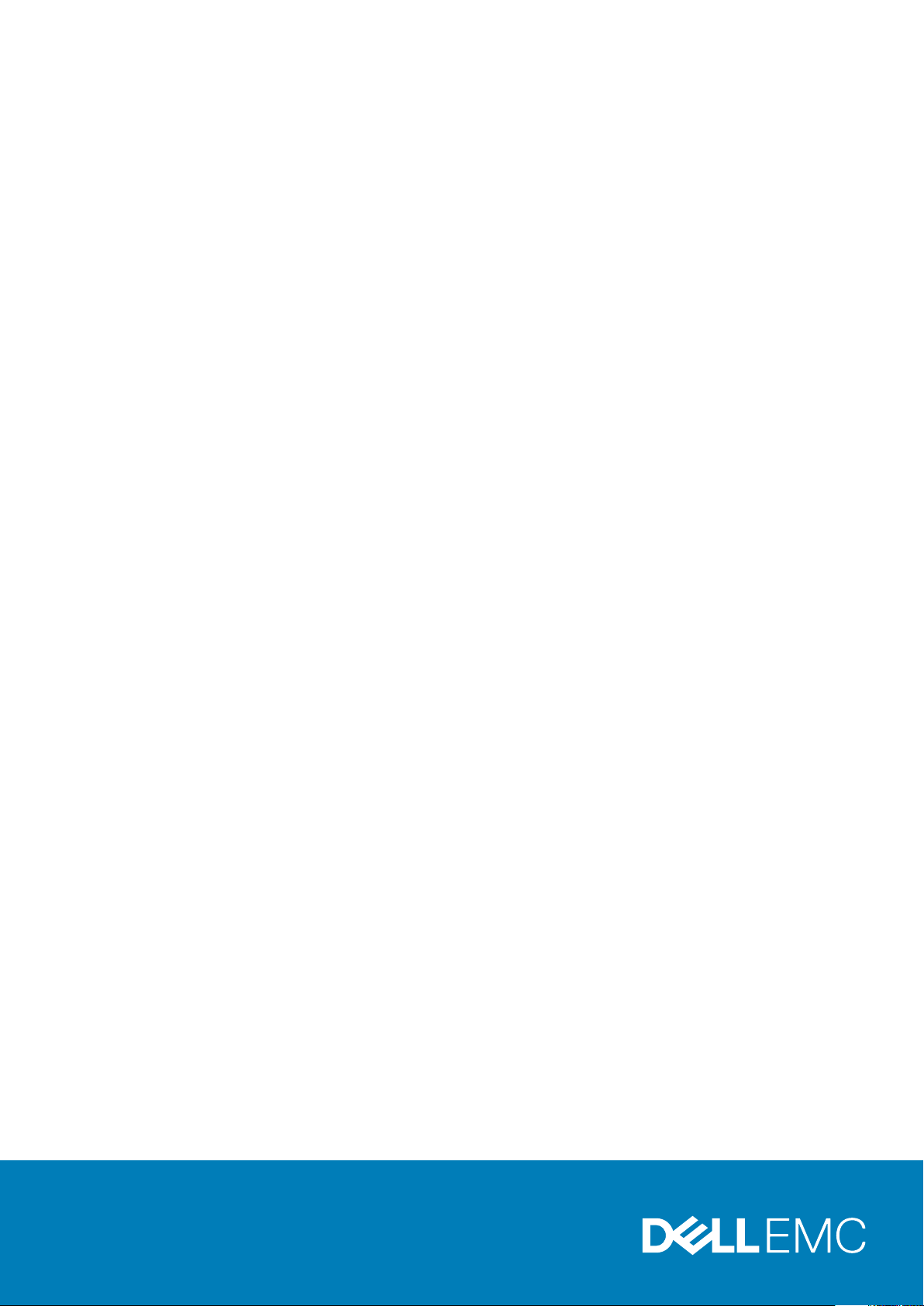
Latitude 5290 2 en 1
Manual del propietario
Modelo reglamentario: T17G
Tipo reglamentario: T17G002
Page 2
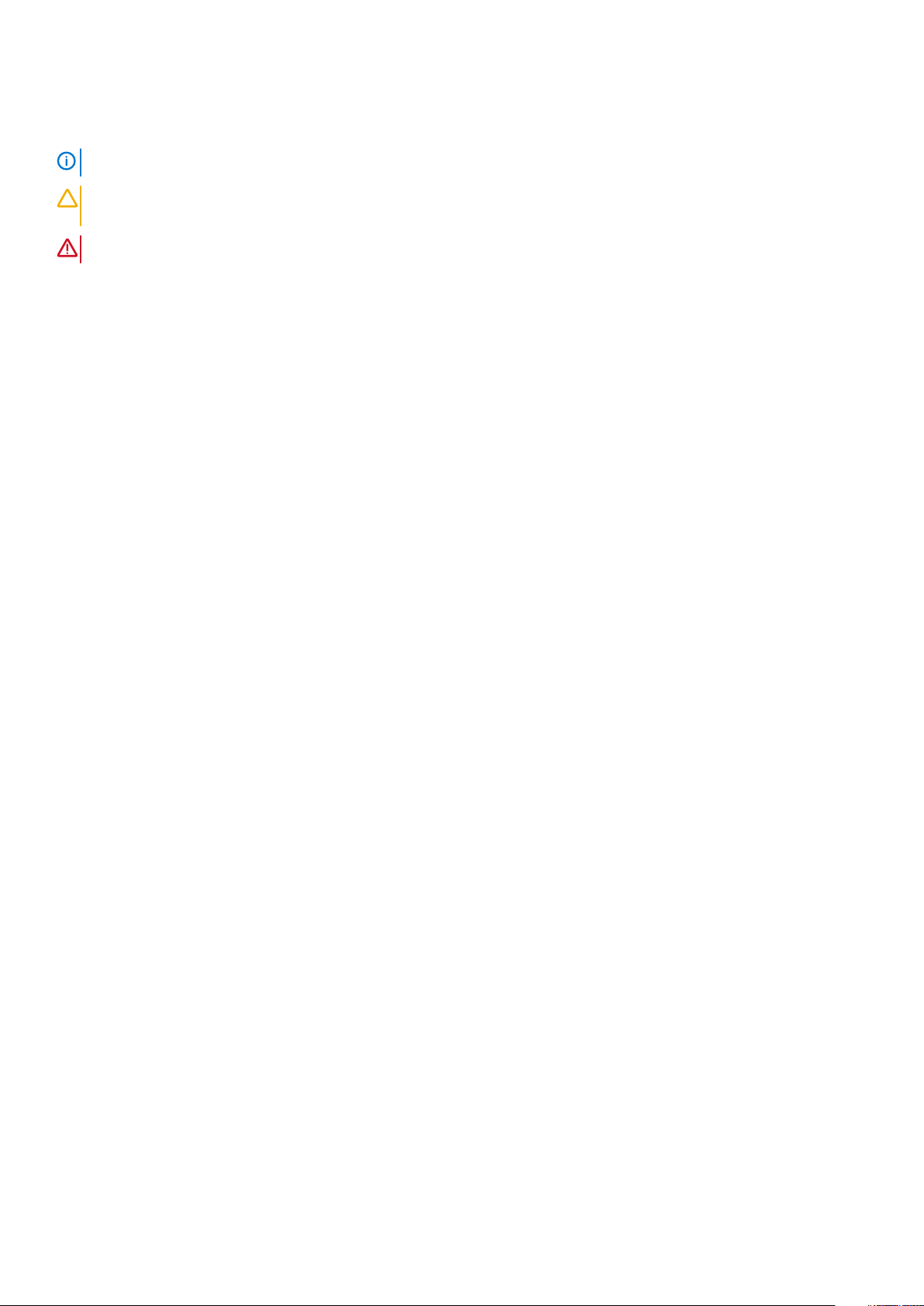
Notas, precauciones y advertencias
NOTA: Una NOTA indica información importante que le ayuda a hacer un mejor uso de su producto.
PRECAUCIÓN: Una ADVERTENCIA indica un potencial daño al hardware o pérdida de datos y le informa cómo evitar el
problema.
AVISO: Una señal de PRECAUCIÓN indica la posibilidad de sufrir daño a la propiedad, heridas personales o la muerte.
© 2016 2019 Dell Inc. o sus filiales. Todos los derechos reservados. Dell, EMC y otras marcas comerciales son marcas comerciales
de Dell Inc. o sus filiales. Es posible que otras marcas comerciales sean marcas comerciales de sus respectivos propietarios.
2019 - 05
Rev. A03
Page 3
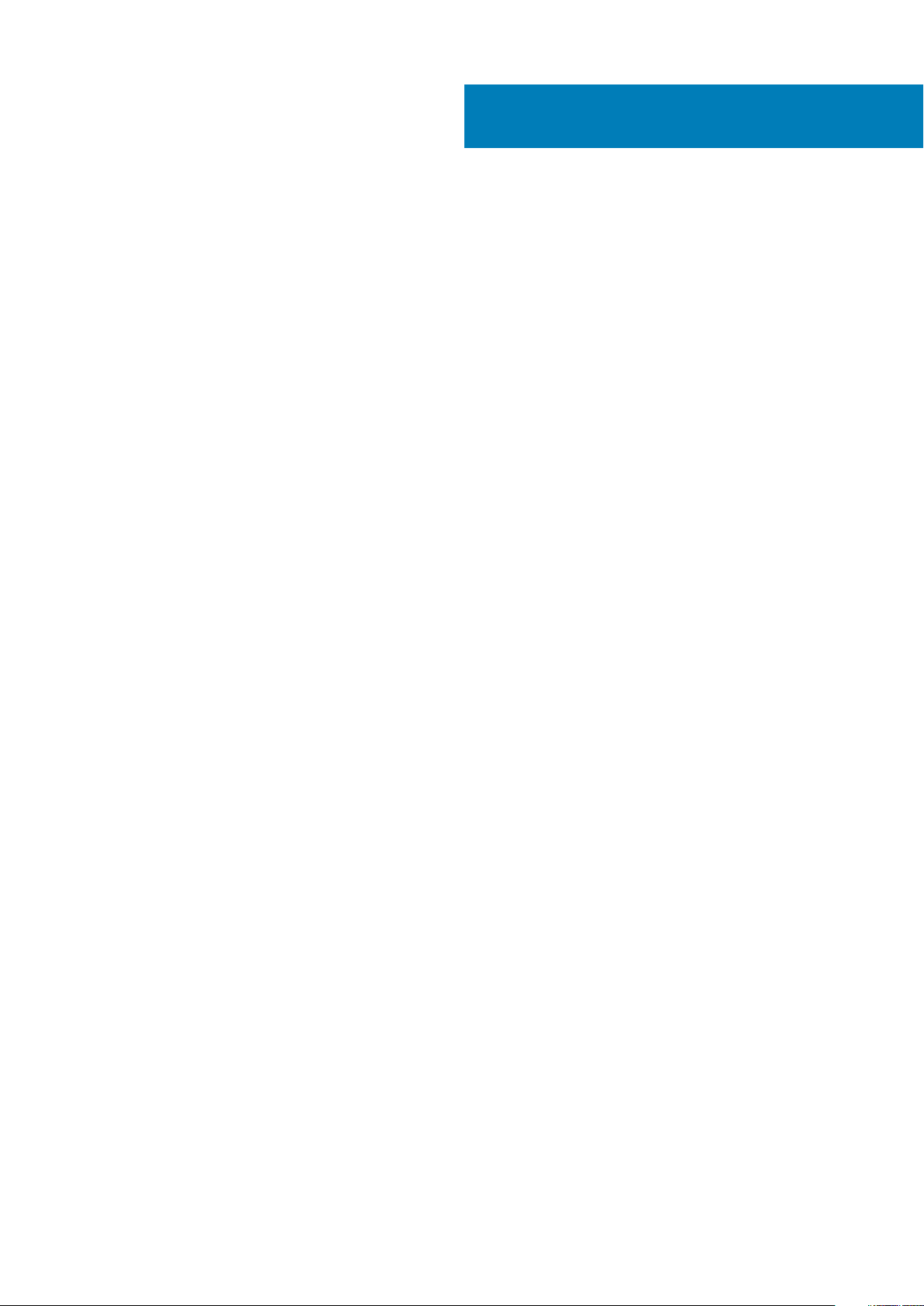
Tabla de contenido
1 Manipulación del equipo................................................................................................................ 6
Precauciones de seguridad...................................................................................................................................................6
Protección contra descargas electrostáticas (ESD)...................................................................................................6
Juego de ESD de servicio en terreno............................................................................................................................ 7
Transporte de componentes delicados.........................................................................................................................8
Antes de manipular el interior de la tablet...........................................................................................................................8
Después de trabajar en el interior de la tableta..................................................................................................................9
Apagado de la tablet..............................................................................................................................................................9
2 Extracción e instalación de componentes.......................................................................................11
Herramientas recomendadas...............................................................................................................................................11
Lista de tornillos.....................................................................................................................................................................11
Tarjeta microSD/micro-SIM................................................................................................................................................ 11
Ensamblaje de la pantalla.....................................................................................................................................................13
Extracción del ensamblaje de la pantalla......................................................................................................................13
Instalación del ensamblaje de la pantalla......................................................................................................................17
Unidad de estado sólido (SSD) PCIe................................................................................................................................. 17
Extracción del módulo SSD........................................................................................................................................... 17
Instalación del módulo de SSD......................................................................................................................................18
Tarjeta WLAN....................................................................................................................................................................... 19
Extracción de la tarjeta WLAN..................................................................................................................................... 19
Instalación de la tarjeta WLAN.....................................................................................................................................20
Tarjeta WWAN.....................................................................................................................................................................20
Extracción de la tarjeta WWAN................................................................................................................................... 20
Instalación de la tarjeta WWAN.................................................................................................................................... 21
Altavoz.................................................................................................................................................................................. 22
Extracción del altavoz................................................................................................................................................... 22
Instalación del altavoz................................................................................................................................................... 22
Batería...................................................................................................................................................................................23
Precauciones para batería de iones de litio................................................................................................................ 23
Extracción de la batería.................................................................................................................................................23
Instalación de la batería.................................................................................................................................................24
Ventilador del sistema......................................................................................................................................................... 24
Extracción del ventilador del sistema..........................................................................................................................24
Instalación del ventilador del sistema.......................................................................................................................... 25
Disipador de calor................................................................................................................................................................ 25
Extracción del ensamblaje del disipador de calor.......................................................................................................25
Instalación del ensamblaje del disipador de calor....................................................................................................... 27
Cámara frontal..................................................................................................................................................................... 27
Extracción de la cámara frontal................................................................................................................................... 27
Instalación de la cámara frontal................................................................................................................................... 28
Cámara trasera.................................................................................................................................................................... 29
Extracción de la cámara trasera.................................................................................................................................. 29
Instalación de la cámara trasera...................................................................................................................................30
Tabla de contenido 3
Page 4
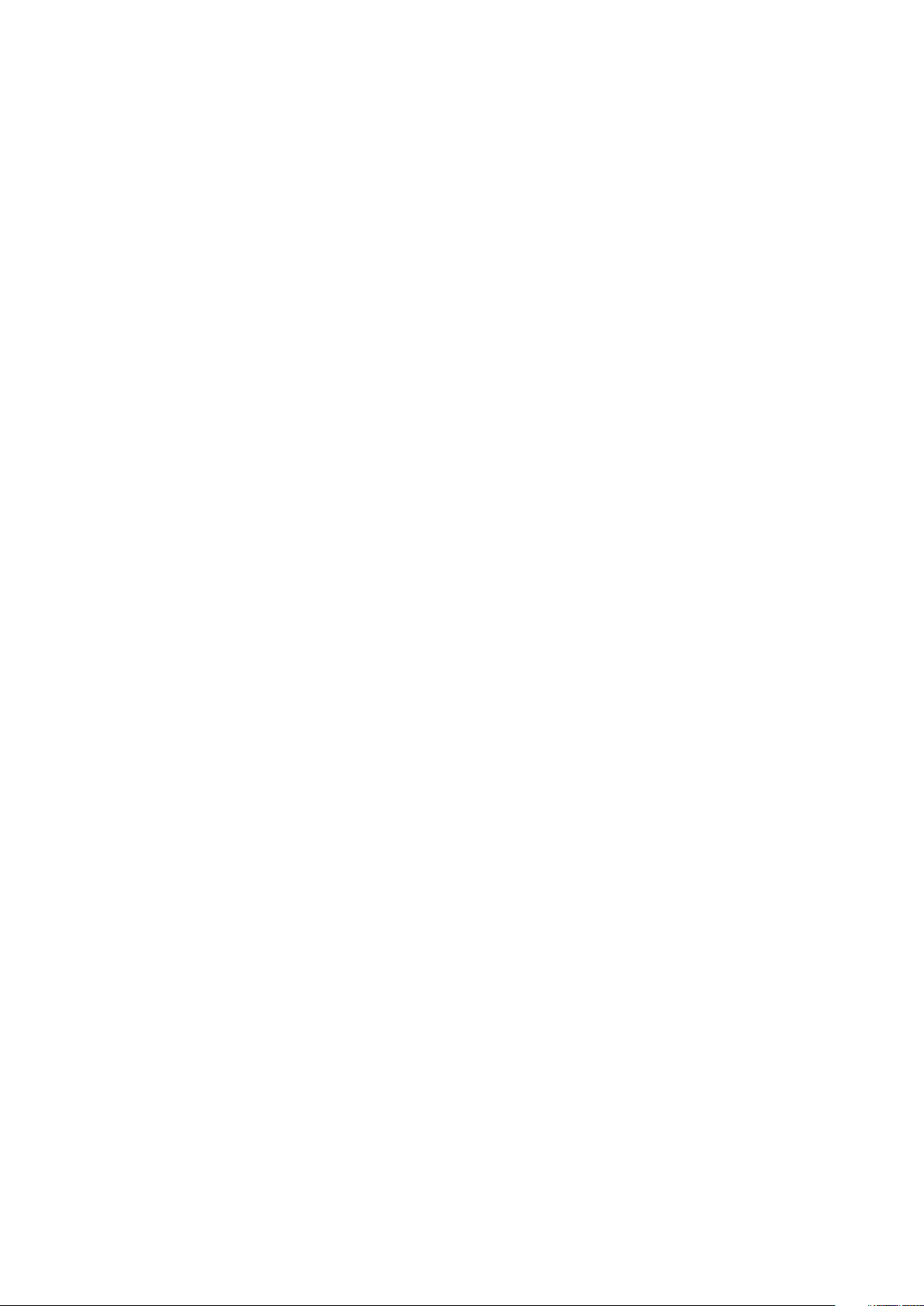
Compartimento para tarjetas inteligentes........................................................................................................................30
Extracción del compartimento para tarjetas inteligentes......................................................................................... 30
Instalación del compartimento para tarjetas inteligentes.......................................................................................... 31
la placa de acoplamiento..................................................................................................................................................... 31
Extracción de la placa de acoplamiento.......................................................................................................................31
Instalación de la placa de acoplamiento...................................................................................................................... 33
Placa base.............................................................................................................................................................................33
Extracción de la placa base.......................................................................................................................................... 33
Instalación de la placa base.......................................................................................................................................... 36
Batería de tipo botón.......................................................................................................................................................... 36
Extracción de la batería de tipo botón........................................................................................................................ 36
Instalación de la batería de tipo botón.........................................................................................................................37
la placa USH......................................................................................................................................................................... 37
Extracción de la placa de USH con botón de encendido..........................................................................................37
Instalación de la placa de USB con botón de encendido.......................................................................................... 38
Antena...................................................................................................................................................................................38
Extracción del módulo de la antena.............................................................................................................................38
Instalación del módulo de la antena.............................................................................................................................40
3 Tecnología y componentes...........................................................................................................41
Adaptador de alimentación..................................................................................................................................................41
Procesadores........................................................................................................................................................................ 41
Identificación de los procesadores en Windows 10....................................................................................................41
Conjunto de chips................................................................................................................................................................42
Identificación del conjunto de chips en el administrador de dispositivos de Windows 10.................................... 42
Funciones de la memoria.................................................................................................................................................... 42
Verificación de la memoria del sistema en la configuración..................................................................................... 42
Verificación de la memoria del sistema....................................................................................................................... 43
Prueba de memoria mediante ePSA............................................................................................................................43
Opciones de pantalla........................................................................................................................................................... 43
Identificación del adaptador de pantalla......................................................................................................................43
Modificación de la resolución de la pantalla................................................................................................................43
Características de la cámara.............................................................................................................................................. 44
Identificación de la cámara en Administrador de dispositivos en Windows 10.......................................................44
Inicio de la aplicación de la cámara.............................................................................................................................. 44
Opciones de disco duro...................................................................................................................................................... 45
Identificación de la unidad de disco duro en el BIOS.................................................................................................45
Controladores...................................................................................................................................................................... 45
Lápiz interactivo de Dell......................................................................................................................................................49
4 Especificaciones del sistema........................................................................................................51
Especificaciones del procesador........................................................................................................................................ 51
Especificaciones del sistema...............................................................................................................................................51
Especificaciones de la memoria..........................................................................................................................................51
Especificaciones de vídeo................................................................................................................................................... 51
Características de audio..................................................................................................................................................... 52
Especificaciones de puertos y conectores.......................................................................................................................52
Especificaciones de comunicación.................................................................................................................................... 53
Especificaciones de la cámara........................................................................................................................................... 53
4
Tabla de contenido
Page 5

Especificaciones de la pantalla...........................................................................................................................................53
Especificaciones del adaptador de CA..............................................................................................................................54
Especificaciones de la batería............................................................................................................................................ 54
Especificaciones físicas...................................................................................................................................................... 55
Especificaciones ambientales............................................................................................................................................ 55
5 System Setup (Configuración del sistema)...................................................................................57
Entrar al BIOS sin teclado...................................................................................................................................................57
Opciones de configuración del sistema............................................................................................................................ 57
Opciones de la pantalla General (General)................................................................................................................. 57
Opciones de la pantalla System Configuration (Configuración del sistema)......................................................... 58
Opciones de la pantalla System Configuration (Configuración del sistema)......................................................... 60
Opciones de la pantalla Video (Vídeo)........................................................................................................................ 62
Opciones de la pantalla Security (Seguridad)............................................................................................................ 62
Inicio seguro....................................................................................................................................................................64
Extensiones de Intel Software Guard......................................................................................................................... 64
Opciones de la pantalla Performance (Rendimiento)............................................................................................... 64
Opciones de la pantalla Power Management (Administración de energía)........................................................... 65
Comportamiento durante la POST..............................................................................................................................66
Opciones de compatibilidad con virtualización...........................................................................................................67
Opciones de la pantalla Wireless (Inalámbrico)..........................................................................................................68
Mantenimiento............................................................................................................................................................... 68
Opciones de la pantalla System logs (Registros del sistema)..................................................................................68
System Log (Registro del sistema)...................................................................................................................................68
Actualización de BIOS.........................................................................................................................................................69
Contraseña del sistema y de configuración..................................................................................................................... 69
Asignación de una contraseña del sistema/de configuración..................................................................................70
Eliminación o modificación de una contraseña existente de configuración del sistema....................................... 70
6 Software....................................................................................................................................71
Sistemas operativos compatibles....................................................................................................................................... 71
Descarga de los controladores de ..................................................................................................................................... 71
Drivers de ControlVault....................................................................................................................................................... 71
Drivers de dispositivos de interfaz humana......................................................................................................................72
Drivers de red.......................................................................................................................................................................72
Drivers de audio................................................................................................................................................................... 73
Unidades de disco................................................................................................................................................................73
Management Engine Interface...........................................................................................................................................74
Drivers de USB.....................................................................................................................................................................74
7 Solución de problemas................................................................................................................ 76
Evaluación del sistema previa al inicio mejorada (ePSA)................................................................................................76
Ejecución de la utilidad de diagnóstico ePSA............................................................................................................. 76
LED de la tableta..................................................................................................................................................................76
Error del reloj en tiempo real...............................................................................................................................................77
Identificación del adaptador de CA que se entrega con su ...........................................................................................78
8 Cómo ponerse en contacto con Dell..............................................................................................79
Tabla de contenido
5
Page 6
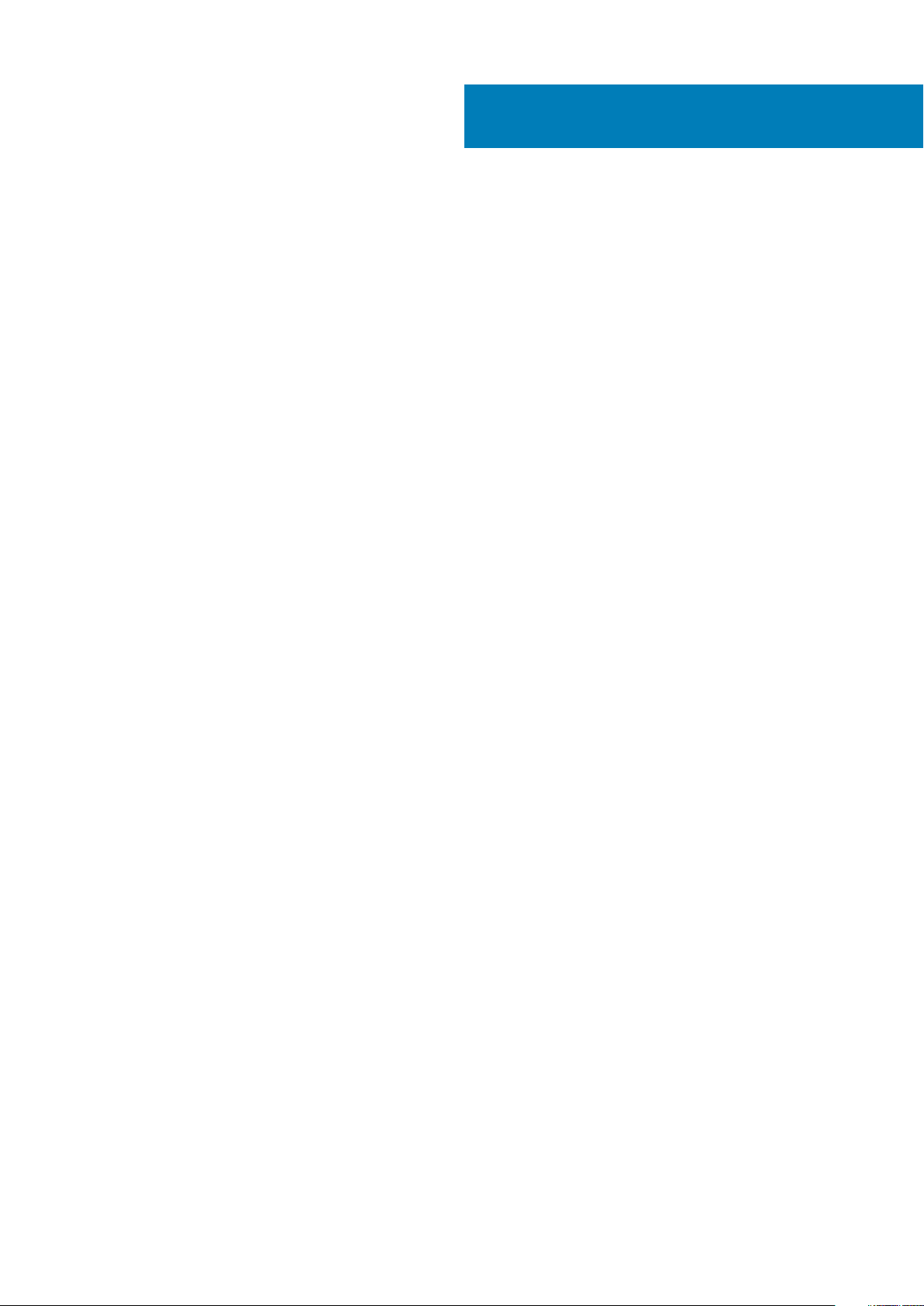
1
Manipulación del equipo
Precauciones de seguridad
El capítulo precauciones de seguridad detalla los pasos principales que se deben realizar antes de realizar cualquier instrucción de
desmontaje.
Al realizar cualquier procedimiento de instalación o corrección que implique montaje o desmontaje, tenga en cuenta las siguientes
precauciones de seguridad:
• Apague el sistema y todos los periféricos conectados.
• Desconecte el sistema y todos los periféricos conectados de la alimentación de CA.
• Desconecte todos los cables de red, teléfono o líneas de telecomunicaciones del sistema.
• Utilice un kit de servicio de campo de ESD al trabajar en el interior de cualquier de la portátilpara evitar daños por descarga
electrostática (ESD).
• Después de extraer un componente del sistema, colóquelo con cuidado encima de una alfombrilla antiestática.
• Utilice zapatos con un solo caucho conductor para reducir la posibilidad de que se pueda sacar el electro.
Alimentación en modo de espera
Los productos de Dell con energía en modo de espera deben estar totalmente desenchufados antes de que se abra la carcasa. Los
sistemas que incorporan energía en modo de espera están esencialmente encendidos durante el apagado. La alimentación en modo de
espera permite encender el sistema de manera remota (wake on LAN), suspenderlo en modo de reposo o utilizar otras funciones de
administración de energía avanzadas.
La desconexión, al presionar y mantener pulsado el botón de encendido durante 15 segundos, debe descargar la alimentación residual en la
placa base. Quite la bateríaportátiles.
Bonding (Enlaces)
El bonding es un método para conectar dos o más conductores de conexión a tierra a la misma toma potencial. Esto se lleva a cabo
mediante el uso de un kit de servicio de campo contra ESD. Cuando conecte un cable en bonding, asegúrese siempre de que está
conectado directamente al metal y no a una superficie pintada o no metálica. La muñequera debe estar fija y en contacto total con la piel.
Asegúrese de quitarse todos los accesorios como relojes, brazaletes o anillos antes de conectarse al equipo.
Protección contra descargas electrostáticas (ESD)
La ESD es una preocupación importante cuando se manipulan componentes electrónicos, especialmente componentes sensibles como
tarjetas de expansión, procesadores, memorias DIMM y tarjetas madre del sistema. Cargas muy ligeras pueden dañar los circuitos de
maneras que tal vez no sean evidentes y causar, por ejemplo, problemas intermitentes o acortar la duración de los productos. Mientras la
industria exige requisitos de menor alimentación y mayor densidad, la protección contra ESD es una preocupación que aumenta.
Debido a la mayor densidad de los semiconductores utilizados en los últimos productos Dell, la sensibilidad a daños estáticos es
actualmente más alta que la de los productos Dell anteriores. Por este motivo, ya no se pueden aplicar algunos métodos previamente
aprobados para la manipulación de piezas.
Dos tipos reconocidos de daños por ESD son catastróficos e intermitentes.
• Catastróficos: las fallas catastróficas representan aproximadamente un 20 por ciento de las fallas relacionadas con la ESD. El daño
origina una pérdida total e inmediata de la funcionalidad del dispositivo. Un ejemplo de falla catastrófica es una memoria DIMM que ha
recibido un golpe estático, lo que genera inmediatamente un síntoma "No POST/No Video" (No se ejecuta la autoprueba de
encendido/no hay reproducción de video) con un código de sonido emitido por falta de memoria o memoria no funcional.
• Intermitentes: las fallas intermitentes representan aproximadamente un 80 por ciento de las fallas relacionadas con la ESD. La alta
tasa de fallas intermitentes significa que la mayor parte del tiempo no es fácil reconocer cuando se producen daños. La DIMM recibe
un golpe estático, pero el trazado tan solo se debilita y no refleja inmediatamente los síntomas relacionados con el daño. El seguimiento
6 Manipulación del equipo
Page 7
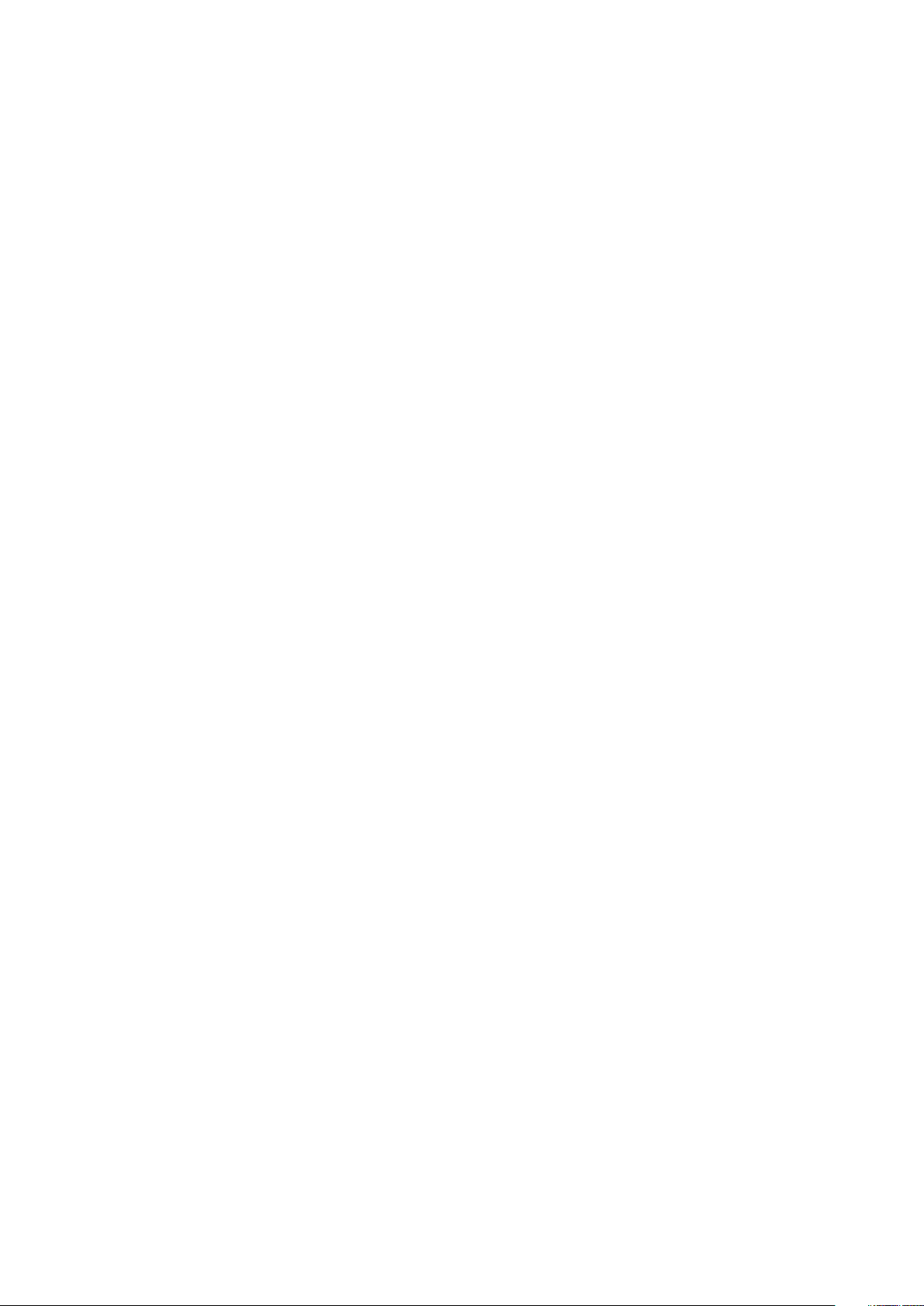
debilitado puede tardar semanas o meses en desaparecer y, mientras tanto, puede causar degradación en la integridad de la memoria,
errores intermitentes en la memoria, etc.
El tipo de daño más difícil de reconocer y solucionar es una falla intermitente (también denominada latente).
Realice los siguientes pasos para evitar daños por ESD:
• Utilice una pulsera de descarga electrostática con cable que posea una conexión a tierra adecuada. Ya no se permite el uso de
muñequeras antiestáticas inalámbricas porque no proporcionan protección adecuada. También, tocar el chasis antes de manipular las
piezas no garantiza la adecuada protección contra ESD en piezas con mayor sensibilidad a daños por ESD.
• Manipule todos los componentes sensibles a la electricidad estática en un área segura. Si es posible, utilice almohadillas antiestáticas
para el suelo y la mesa de trabajo.
• Cuando saque un componente sensible a la estática de la caja de envío, no saque el material antiestático del componente hasta que
esté listo para instalarlo. Antes de abrir el embalaje antiestático, asegúrese de descargar la electricidad estática del cuerpo.
• Antes de transportar un componente sensible a la estática, colóquelo en un contenedor o un embalaje antiestático.
Juego de ESD de servicio en terreno
El kit de servicio de campo no supervisado es el kit de servicio que más se utiliza habitualmente. Cada juego de servicio en terreno incluye
tres componentes principales: un tapete antiestático, una pulsera antiestática y un cable de enlace.
Componentes de un juego de servicio en terreno de ESD
Los componentes de un kit de servicio de campo de ESD son los siguientes:
• Alfombrilla antiestática: la alfombrilla antiestática es disipativa y las piezas se pueden colocar sobre esta durante los procedimientos
de servicio. Cuando se utiliza una alfombrilla antiestática, se debe ajustar la muñequera y el cable de conexión se debe conectar a la
alfombrilla y directamente a cualquier pieza de metal del sistema en el que se está trabajando. Cuando está todo correctamente
dispuesto, se pueden sacar las piezas de servicio de la bolsa antiestática y colocar directamente en el tapete. Los elementos sensibles a
ESD están seguros en la mano, en la alfombrilla antiestática, en el sistema o dentro de una bolsa.
• Brazalete y cable de conexión: el brazalete y el cable de conexión pueden estar conectados directamente entre la muñeca y metal
descubierto en el hardware si no se necesita el tapete ESD, o se los puede conectar al tapete antiestático para proteger el hardware
que se coloca temporalmente en el tapete. La conexión física de la pulsera y el cable de enlace entre la piel, el tapete contra ESD y el
hardware se conoce como enlace. Utilice solo juegos de servicio en terreno con una pulsera, un tapete y un cable de enlace. Nunca use
pulseras inalámbricas. Siempre tenga en cuenta que los cables internos de un brazalete son propensos a dañarse por el desgaste
normal, y deben verificarse con regularidad con un probador de brazalete a fin de evitar dañar el hardware contra ESD de manera
accidental. Se recomienda probar la muñequera y el cable de conexión al menos una vez por semana.
• Probador de pulseras contra ESD: los alambres dentro de una pulsera contra ESD son propensos a dañarse con el tiempo. Cuando
se utiliza un kit no supervisado, es una mejor práctica probar periódicamente la correa antes de cada llamada de servicio y, como
mínimo, realizar una prueba una vez por semana. Un probador de pulseras es el mejor método para realizar esta prueba. Si no tiene su
propio probador de pulseras, consulte con su oficina regional para saber si tienen uno. Para realizar la prueba, conecte el cable de
enlace de la pulsera al probador mientras está en la muñeca y presione el botón para probar. Un indicador LED verde se enciende si la
prueba es satisfactoria; un indicador LED rojo se enciende y suena una alarma si la prueba falla.
• Elementos aislantes: es muy importante mantener los dispositivos sensibles a ESD, como las cajas de plástico de los disipadores de
calor, alejados de las piezas internas que son aislantes y a menudo están muy cargadas.
• Entorno de trabajo: antes de implementar un juego de ESD de servicio en terreno, evalúe la situación en la ubicación del cliente. Por
ejemplo, la implementación del kit para un entorno de servidor es diferente a la de un entorno de equipo de escritorio o portátil. Los
servidores suelen instalarse en un bastidor dentro de un centro de datos; los equipos de escritorio o portátiles suelen colocarse en
escritorios o cubículos de oficinas. Siempre busque una zona de trabajo grande, abierta, plana y ordenada con lugar suficiente como
para implementar el kit de ESD con espacio adicional para alojar el tipo de sistema que se está reparando. El área de trabajo también
debe estar libre de materiales aislantes que puedan producir un evento de ESD. En el área de trabajo, los aislantes como poliestireno
extruido y otros plásticos siempre deben alejarse, al menos, 30 cm o 12 pulg. de las piezas sensibles antes de manipular físicamente los
componentes del hardware
• Embalaje contra ESD: todos los dispositivos sensibles a ESD deben enviarse y recibirse en embalajes antiestáticos. Es preferible usar
bolsas de metal con protección contra la estática. Sin embargo, siempre debe devolver la pieza dañada utilizando la misma bolsa
antiestática y el mismo embalaje contra ESD con los que se envía la pieza nueva. Se debe doblar y cerrar con cinta adhesiva la bolsa
antiestática y se debe utilizar todo el mismo material embalaje de espuma en la caja original en que se entrega la pieza nueva. Los
dispositivos sensibles a ESD se deben quitar del embalaje y se deben colocar solamente en una superficie de trabajo protegida contra
ESD, y las piezas nunca se deben colocar sobre la bolsa antiestática porque solo la parte interior de la bolsa está protegida. Coloque
siempre las piezas en la mano, en el tapete contra ESD, en el sistema o dentro de una bolsa antiestática.
• Transporte de componentes sensibles: cuando transporte componentes sensibles a ESD, como, piezas de reemplazo o piezas que
hay que devolver a Dell, es muy importante que las coloque dentro de bolsas antiestáticas para garantizar un transporte seguro.
Manipulación del equipo
7
Page 8
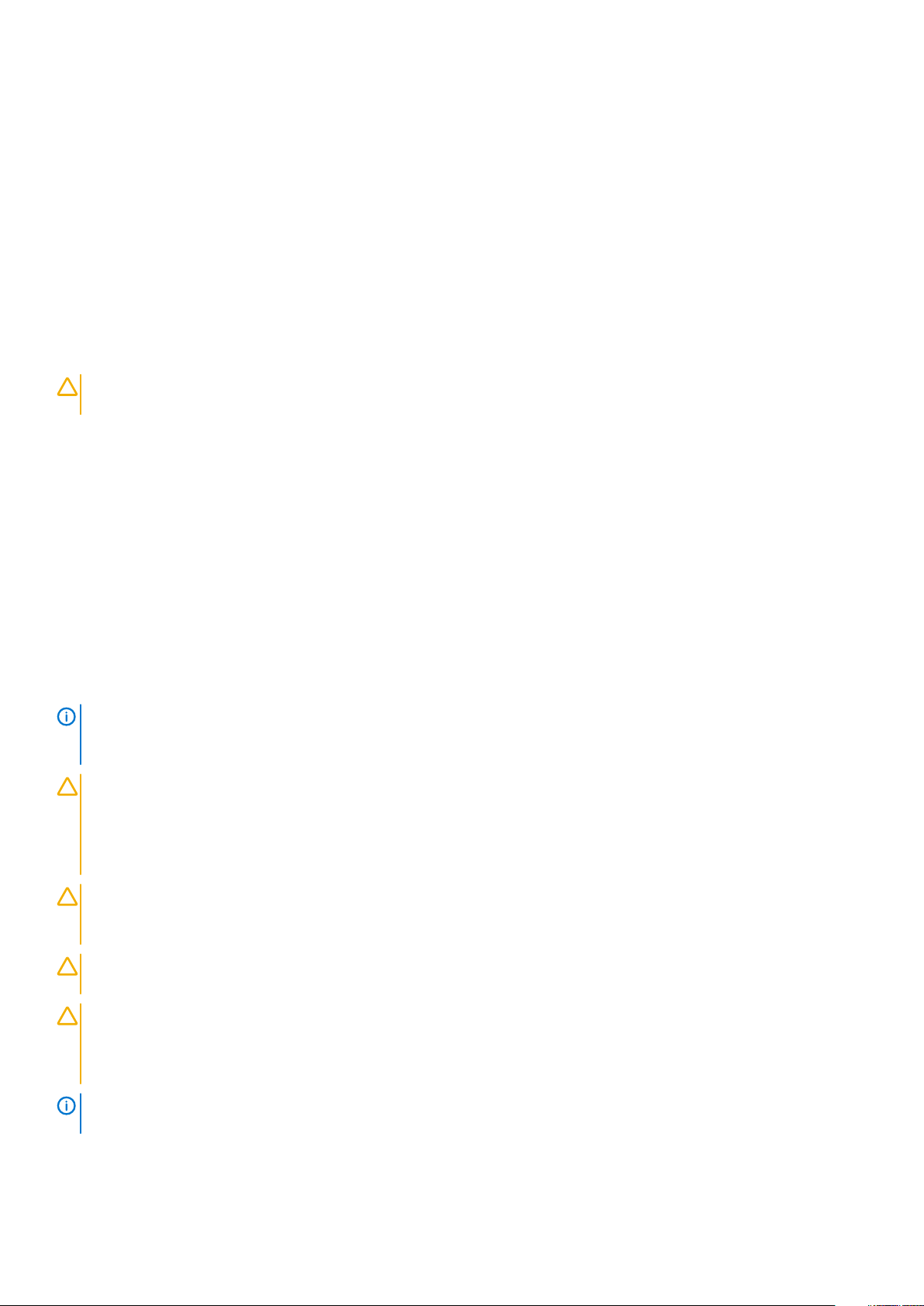
Resumen sobre la protección contra descargas eléctricas
Se recomienda que todos los técnicos de servicio de campo utilicen la muñequera tradicional con conexión a tierra de ESD con cable y una
alfombrilla antiestática protectora en todo momento cuando reparen productos Dell. Además, es importante que los técnicos mantengan
las piezas sensibles separadas de todas las piezas aislantes mientras se realiza el servicio y que utilicen bolsas antiestáticas para transportar
los componentes sensibles.
Transporte de componentes delicados
Cuando transporte componentes sensibles a descarga electroestática, como, piezas de reemplazo o piezas que hay que devolver a Dell, es
muy importante que las coloque dentro de bolsas antiestáticas para garantizar un transporte seguro.
Elevación del equipo
Siga las pautas que se indican a continuación cuando deba levantar un equipo pesado:
PRECAUCIÓN: No levante un peso superior a 50 libras. Siempre obtenga recursos adicionales o utilice un dispositivo
mecánico de elevación.
1. Asegúrese de tener un punto de apoyo firme. Aleje los pies para tener mayor estabilidad y con los dedos hacia fuera.
2. Apriete los músculos del abdomen. Los músculos del abdomen le proporcionarán el soporte adecuado para la espalda y le ayudarán a
compensar la fuerza de la carga.
3. Levante el equipo con la ayuda de las piernas, no de la espalda.
4. Mantenga la carga cerca del cuerpo. Cuanto más cerca esté a su columna vertebral, menos fuerza tendrá que hacer con la espalda.
5. Mantenga la espalda derecha cuando levante o coloque en el piso la carga. No agregue el peso de su cuerpo a la carga. Evite torcer su
cuerpo y espalda.
6. Siga las mismas técnicas en orden inverso para dejar la carga.
Antes de manipular el interior de la tablet
Use las siguientes pautas de seguridad para proteger su tableta contra posibles daños y para garantizar su propia seguridad personal. A
menos que se indique lo contrario, cada procedimiento incluido en este documento asume que existe la siguiente condición:
• Ha leído la información sobre seguridad incluida con la tablet.
NOTA:
obtener información adicional sobre las prácticas de seguridad recomendadas, visite la página de inicio sobre el
cumplimiento de normativas en www.dell.com/regulatory_compliance.
PRECAUCIÓN: Muchas de las reparaciones deben realizarlas únicamente los técnicos de servicio autorizados. El usuario
debe llevar a cabo únicamente las tareas de solución de problemas y las reparaciones sencillas autorizadas en la
documentación del producto o indicadas por el personal de servicio y asistencia en línea o telefónica. La garantía no
cubre los daños por reparaciones no autorizadas por Dell. Lea y siga las instrucciones de seguridad entregadas con el
producto.
PRECAUCIÓN: Para evitar descargas electrostáticas, descargue la electricidad estática de su cuerpo mediante el uso de
un brazalete antiestático o toque periódicamente una superficie metálica sin pintar como por ejemplo, un conector de la
parte posterior de la tablet.
PRECAUCIÓN: Manipule los componentes y las tarjetas con cuidado. No toque los componentes o contactos ubicados en
una tarjeta. Sostenga las tarjetas por sus bordes o por su soporte metálico de montaje.
PRECAUCIÓN: Cuando desconecte un cable, tire de su conector o de su lengüeta de tiro, y no del cable en sí. Algunos
cables tienen conectores con lengüetas de bloqueo; si va a desconectar un cable de este tipo, antes presione las
lengüetas de bloqueo. Cuando separe conectores, manténgalos alineados para evitar doblar las patas de conexión.
Además, antes de conectar un cable, asegúrese de que los dos conectores estén orientados y alineados correctamente.
Antes trabajar en el interior de la tableta, siga las instrucciones de seguridad que se entregan con la tableta. Para
NOTA: Es posible que el color de la tablet y de algunos componentes tenga un aspecto distinto al que se muestra en este
documento.
Para evitar daños a la tablet, realice los pasos siguientes antes de empezar a manipular el interior de la tablet.
1. Asegúrese de que la superficie de trabajo sea plana y esté limpia para evitar que se raye la cubierta de la tablet.
8
Manipulación del equipo
Page 9
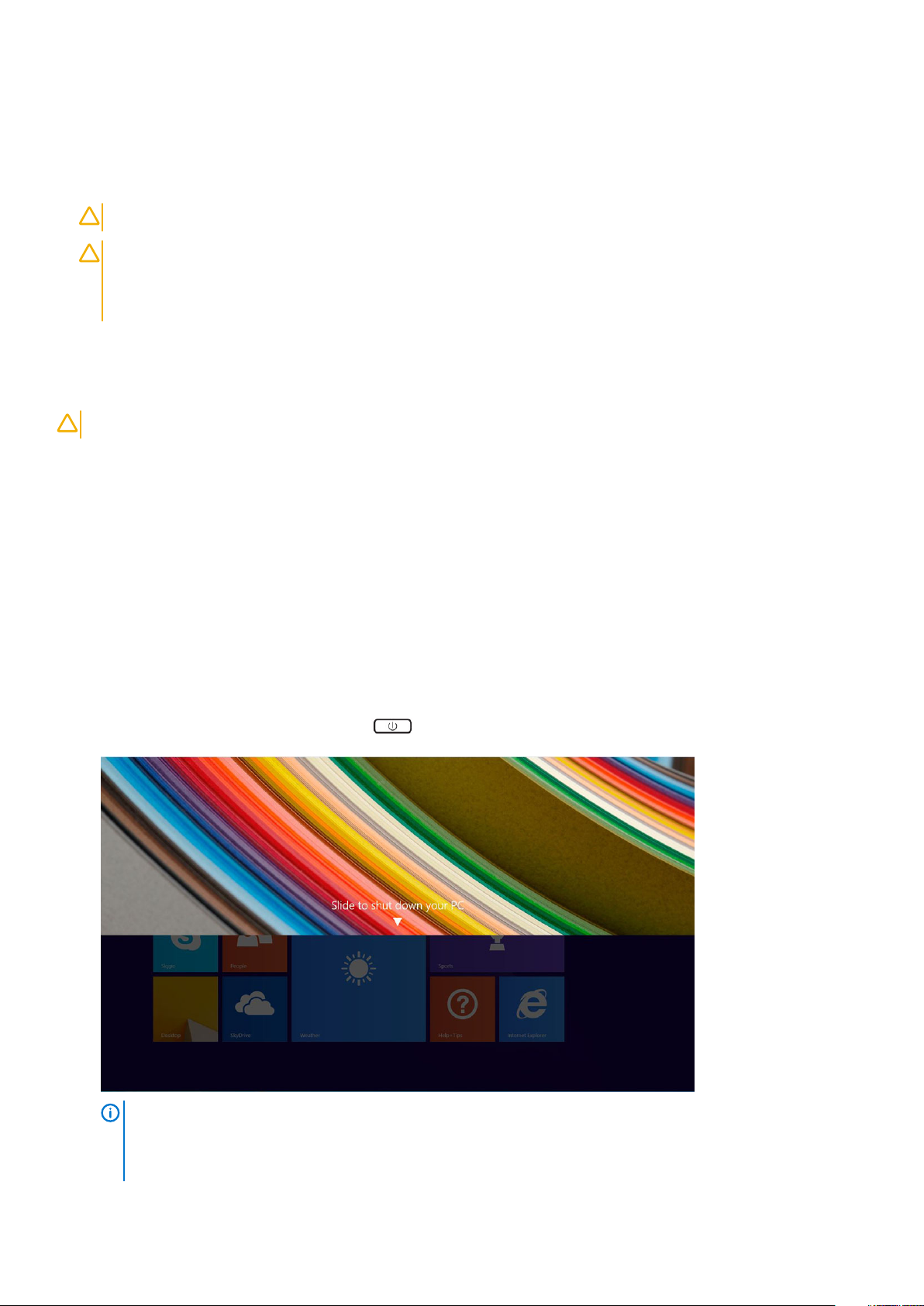
2. Apague la tablet.
3. Si la tablet está conectada a un dispositivo de acoplamiento (acoplado), como la estación de acoplamiento opcional o el teclado de la
estación, desacóplelo.
4. Desconecte el adaptador de alimentación de la tablet.
5. Mantenga presionado el botón de encendido durante unos segundos para descargar la electricidad residual de la placa base.
PRECAUCIÓN: Para protegerse de descargas eléctricas, desconecte siempre la tablet de la toma de corriente.
PRECAUCIÓN: Antes de tocar los componentes del interior de la tableta, descargue la electricidad estática de su
cuerpo; para ello, toque una superficie metálica sin pintar, como el metal de la parte posterior de la tableta. Mientras
trabaja, toque periódicamente una superficie metálica sin pintar para disipar la electricidad estática y evitar que
puedan dañarse los componentes internos.
6. Extraiga la tarjeta SD de almacenamiento de la tablet.
Después de trabajar en el interior de la tableta
PRECAUCIÓN:
1. Coloque todos los tornillos y asegúrese de que ninguno quede suelto en el interior de la tableta.
2. Conecte cualquier dispositivo externo, periféricos y cable que haya extraído antes de trabajar en la tableta.
3. Coloque las tarjetas multimedia, las tarjetas SIM y cualquier otra pieza que haya extraído antes de trabajar en la tableta.
4. Conecte la tableta y todos los dispositivos conectados a la toma eléctrica.
5. Encienda la tableta.
Dejar tornillos sueltos o flojos en el interior de la tableta puede dañarla gravemente.
Apagado de la tablet
El apagado de la tableta apaga la tableta por completo. Puede apagar la tableta de dos maneras:
• Uso del botón de encendido
• Mediante el menú de accesos
1. Para apagar la tablet mediante el botón de encendido:
a) Mantenga presionado el botón de Encendido hasta que aparezca el mensaje "Slide to shut down your PC (Deslice para
apagar su PC)" en la pantalla.
NOTA:
"Slide to shut down your PC (Deslice para apagar su PC)" solo en
pro 7130 vPro
embargo, si cambia la configuración del botón de encendido para apagar la tableta, esta se apagará. Para cambiar
Después de mantener presionado el botón de Encendido, de forma predeterminada, se muestra la pantalla
y
Venue 11 Pro 7139
Venue 11 Pro 7130
, de forma predeterminada, la tableta entra en modo de suspensión. Sin
. Para los sistemas
Manipulación del equipo 9
Venue 11
Page 10
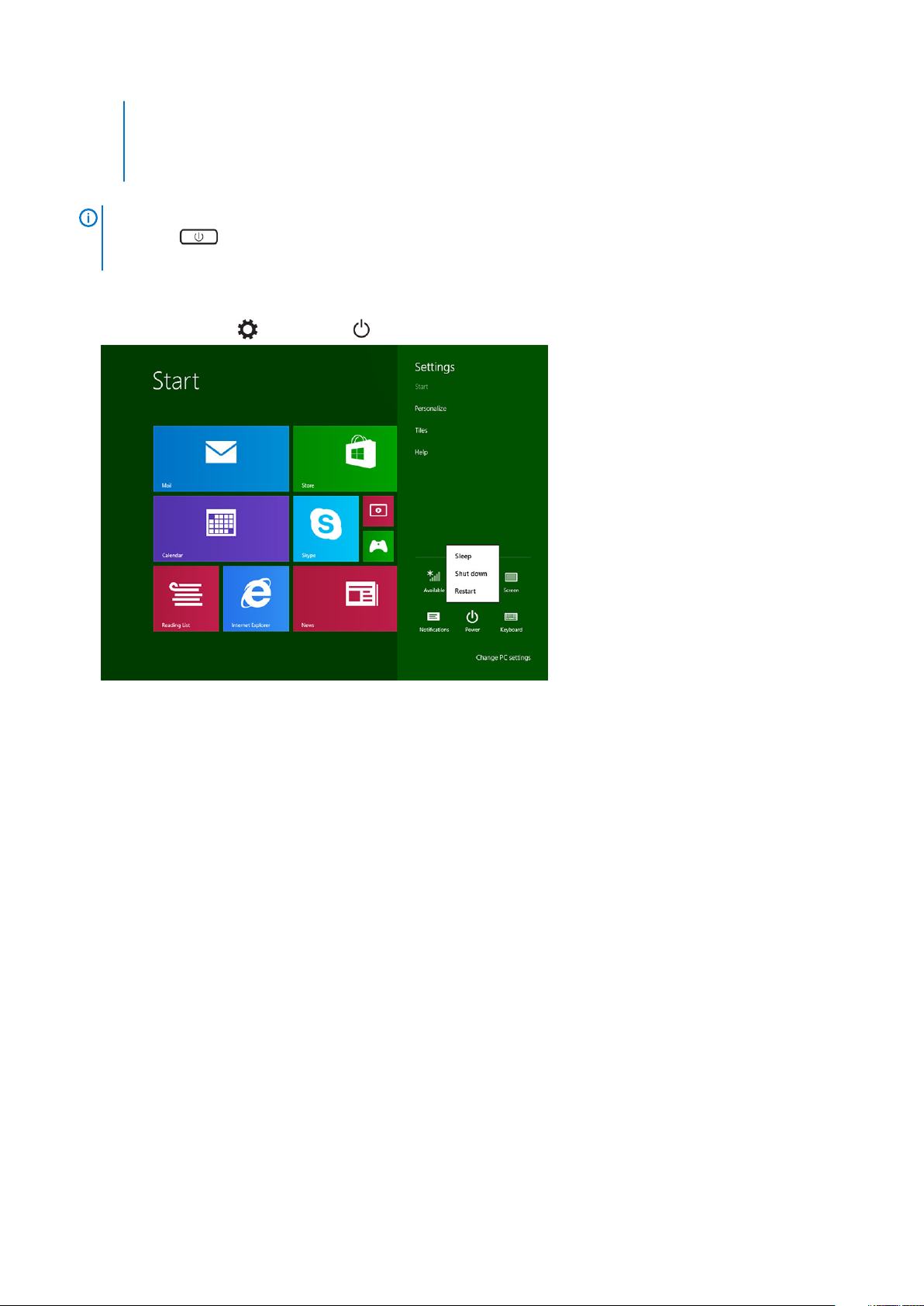
la configuración del botón de encendido, vaya a Panel de control > Opciones de energía > Cambiar la
configuración de plan > Cambiar la configuración avanzada de energía. Para acceder al panel de control, deslice el
dedo por el borde derecho de la pantalla, toque Buscar, introduzca Panel de control en el cuadro de búsqueda y, a
continuación, haga clic en Panel de control.
b) Deslice para apagar la tablet.
NOTA: También puede apagar la tableta sin necesidad de deslizarse por la pantalla. Mantenga presionado el botón de
Encendido durante >10 segundos para apagar la tableta. Puede forzar este apagado si la tableta no responde,
se comporta de forma inesperada o la función táctil no funciona.
2. Para apagar la tablet mediante el menú de accesos:
a) Deslice el dedo desde el borde derecho de la pantalla para acceder al menú Charms (accesos).
Toque Configuración -> Encendido -> Apagar para apagar la tableta.
b)
10 Manipulación del equipo
Page 11
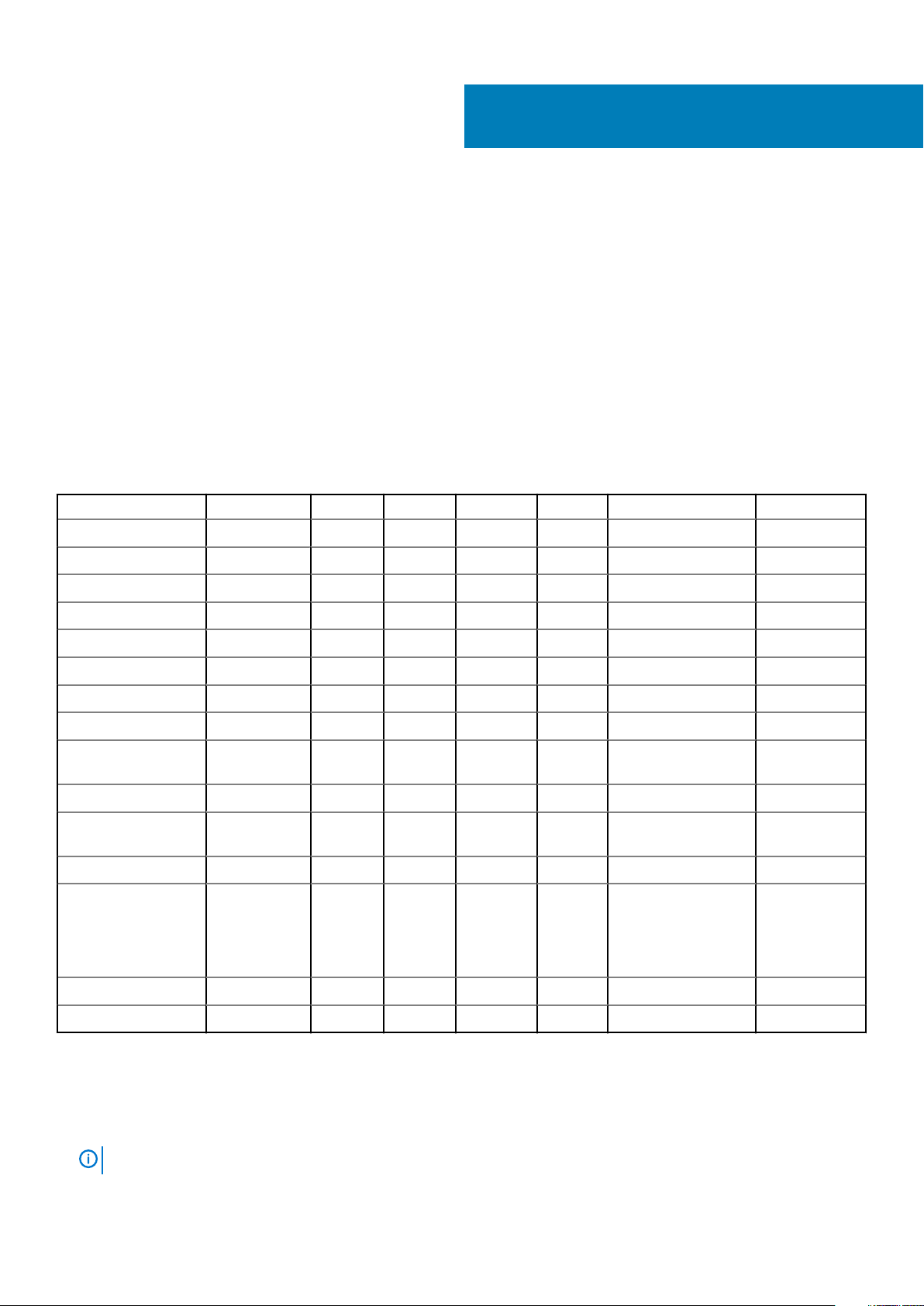
Extracción e instalación de componentes
Herramientas recomendadas
Los procedimientos de este documento podrían requerir el uso de las siguientes herramientas:
• Un destornillador Phillips
• Destornillador Phillips número 0
• Destornillador Phillips número 1
• Punta trazadora de plástico
Lista de tornillos
Tabla 1. Lista de tamaños de tornillos de Latitude 5290 2 en 1
Componente M2x 1.1+1.7 M2X4 M1.6 x 3 M2X2.5 M1.6 x 3 M2X2 M2X3.5
Cubierta posterior 3
Batería 4
2
Disipador de calor 4
Bisagras 4
Panel de la pantalla 6
Ventilador del sistema 2
Tarjeta WWAN 1
Tarjeta WLAN 1
Compartimento para
tarjetas inteligentes
la tarjeta SSD 1
Soporte de
acoplamiento
Soporte de pie 4
Módulo de la cámara
Módulo de la antena 1
Placa base 4
3
2
2 (parte
delantera)
1 (parte
trasera)
Tarjeta microSD/micro-SIM
Las tarjetas uSIM se pueden instalar solo en las tabletas que se envían con el módulo de WWAN.
1. Siga el procedimiento que se describe en Antes de manipular el interior de la tableta.
NOTA:
Desconecte el cable de alimentación y de descarga de electricidad residual antes de realizar los pasos
Extracción e instalación de componentes 11
Page 12
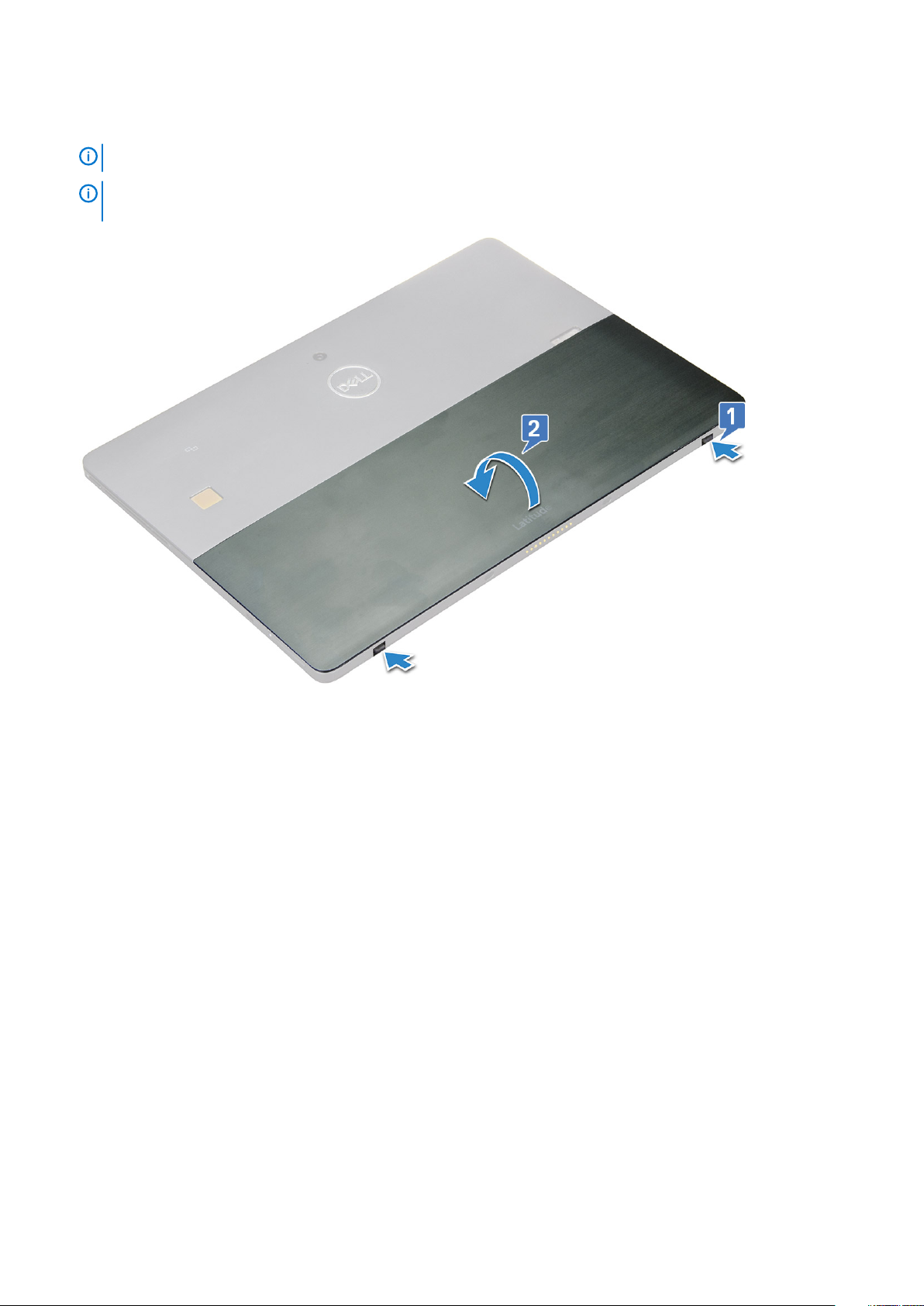
2. Coloque la tableta en una superficie plana y lisa, con el soporte de pie hacia arriba.
3. Presione las dos clavijas de desenganche automático del pie y tire para abrir el soporte de pie [1], [2].
NOTA: Asegúrese de NO tirar a más de 145 ° para evitar daños en las bisagras.
NOTA: Asegúrese de apagar o desconectar la alimentación para descargar la electricidad residual antes de instalar la
tarjeta microSD o micro-SIM.
4. Gire el pie en un ángulo de 145 ° para tener acceso a la ranura de tarjeta microSD y micro SIM.
5. Deslice la cubierta de la tarjeta microSD/micro SIM [1] y tire de la cubierta [2].
6. Inserte la tarjeta microSD/las tarjetas micro SIM, alinee la cubierta con la ranura de la tableta y deslícela hacia dentro para fijar las
tarjetas microSD y micro SIM.
12
Extracción e instalación de componentes
Page 13
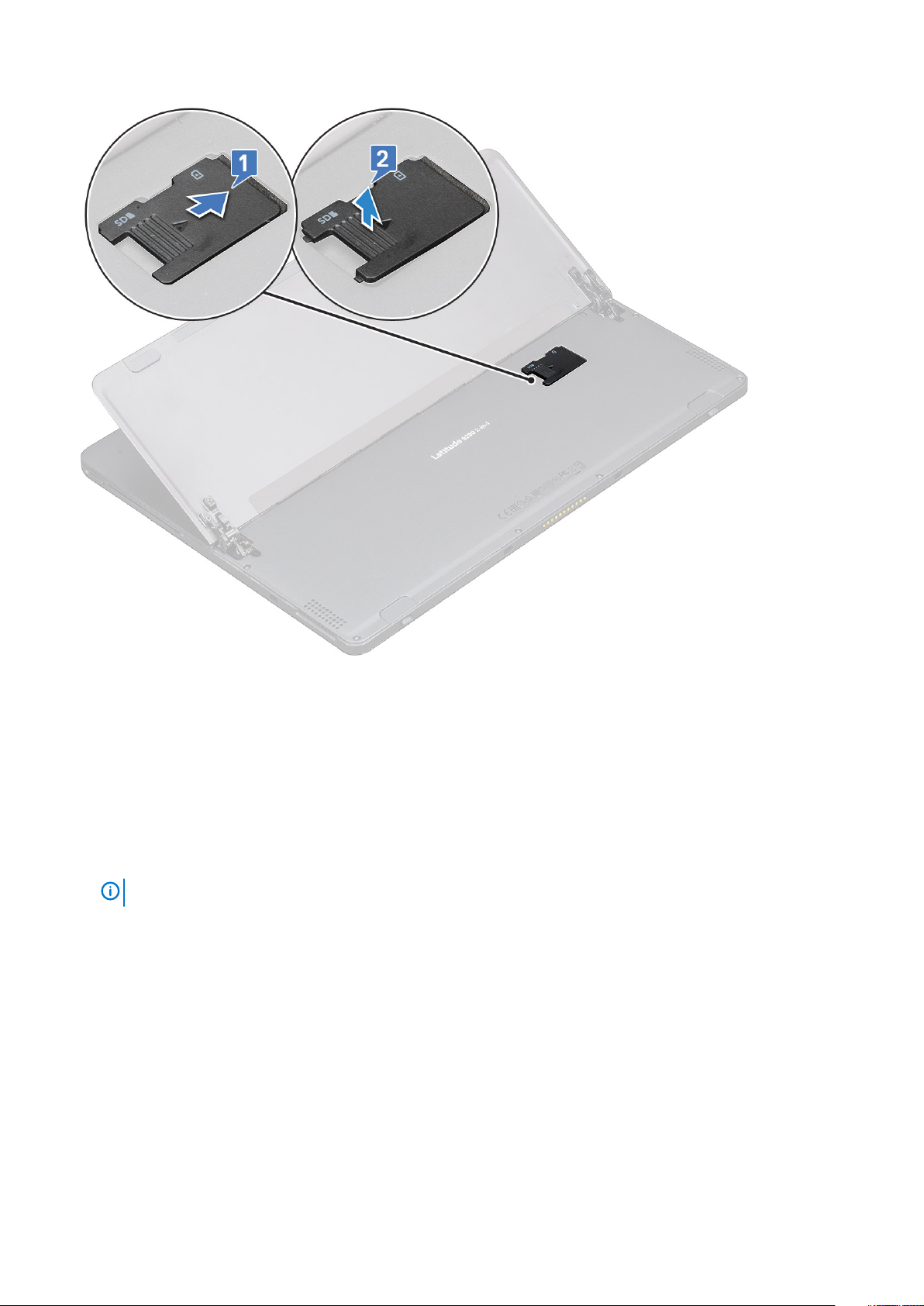
7. Realice los mismos pasos para extraer las tarjetas microSD/micro-SIM.
Ensamblaje de la pantalla
Extracción del ensamblaje de la pantalla
1. Siga el procedimiento que se describe en Antes de manipular el interior de la tableta.
2. Extraiga:
a) Tarjeta uSIM/microSD
NOTA:
3. Abra el soporte de pie manteniendo la tableta en posición vertical y presionándola hacia abajo. Coloque la tableta con la pantalla hacia
abajo.
La ranura para tarjeta uSIM solo está disponible en las tabletas que se envían con el módulo de WWAN.
Extracción e instalación de componentes
13
Page 14
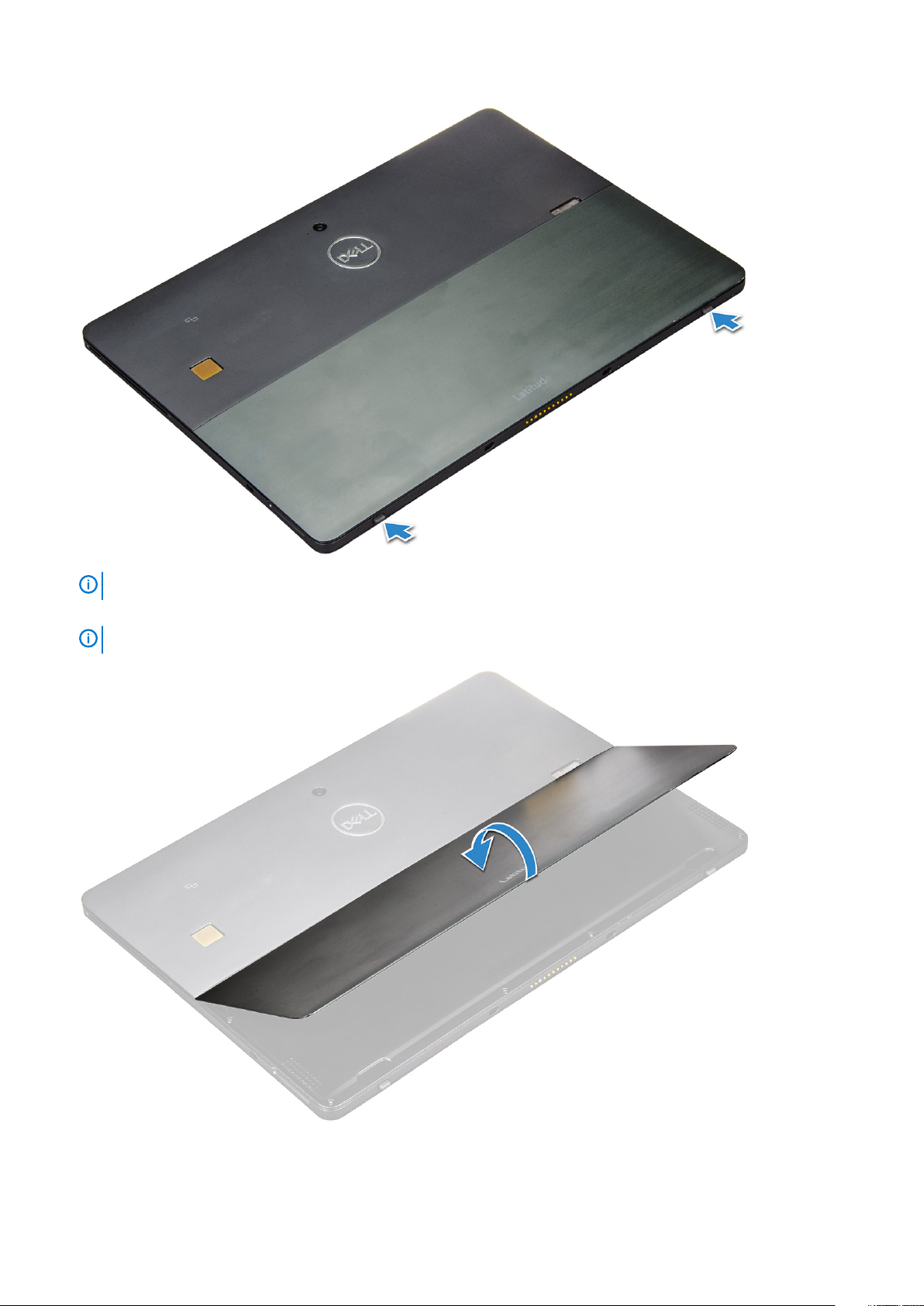
NOTA: También puede abrir el soporte de pie de la hendidura de los parlantes.
4. Coloque la tableta en una superficie plana y levante la base para dejar al descubierto la base de la tableta.
NOTA:
Asegúrese de abrir el pie a 145 grados.
5. Para liberar el ensamblaje de la pantalla, realice lo siguiente:
a) Quite los (6) tornillos M1,6 x 3,0 que fijan la cubierta de la base a la tableta [1].
14
Extracción e instalación de componentes
Page 15

b) Cierre el soporte de pie [2] y voltee la tableta para ver la pantalla.
6. Utilice punzón de plástico [1] para hacer palanca en los bordes [2] del panel de la pantalla desde la parte inferior (cerca del puerto de
acoplamiento).
Extracción e instalación de componentes
15
Page 16
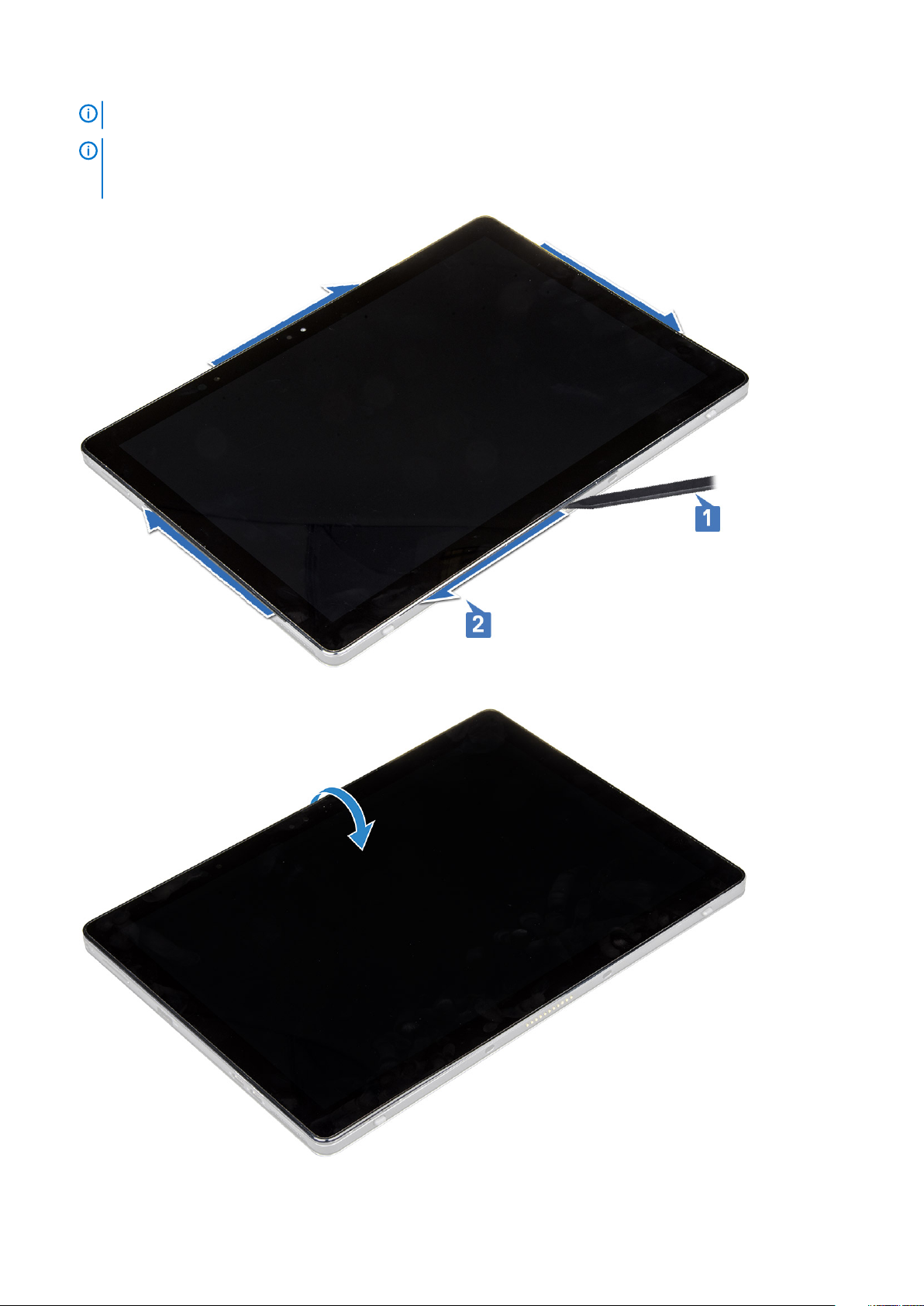
NOTA: Déle la vuelta a la tableta para que el panel LCD quede hacia arriba.
NOTA: Asegúrese de hacer palanca en el puerto de acoplamiento y de mover con suavidad en el sentido de las agujas
del reloj para evitar que se produzcan daños en los clips de plástico. Utilice siempre un instrumento de plástico
acabado en punta.
7. Voltee el panel de la pantalla sobre una superficie plana con el panel LCD hacia arriba.
8. Para desconectar los cables, realice lo siguiente:
16
Extracción e instalación de componentes
Page 17

a) Presione y desconecte el cable de la batería en la placa base [1].
b) Tire y desconecte el cable de la pantalla en la placa base [2].
9. Levante el ensamblaje de la pantalla de la tableta.
Instalación del ensamblaje de la pantalla
1. Coloque el panel de la pantalla sobre una superficie plana.
2. Conecte el cable de la pantalla al conector de la placa base.
3. Conecte el cable de la batería al conector de la placa base.
4. Instale el panel de la pantalla en la tableta y presione los bordes hasta que se encajen.
5. Dé vuelta la tableta y abra la el soporte de pie.
6. Reemplace los tornillos M1.6 x 3 para fijar la tableta al panel de la pantalla.
7. Coloque:
a) Tarjeta uSIM/micro SD
8. Siga el procedimiento que se describe en Después de manipular el interior de la tableta.
Unidad de estado sólido (SSD) PCIe
Extracción del módulo SSD
1. Siga el procedimiento que se describe en Antes de manipular el interior de la tableta.
2. Extraiga:
a) Tarjeta uSIM/microSD
NOTA:
b) Panel de la pantalla
c) La batería
La ranura para tarjeta uSIM solo está disponible en las tabletas que se envían con el módulo de WWAN.
Extracción e instalación de componentes
17
Page 18
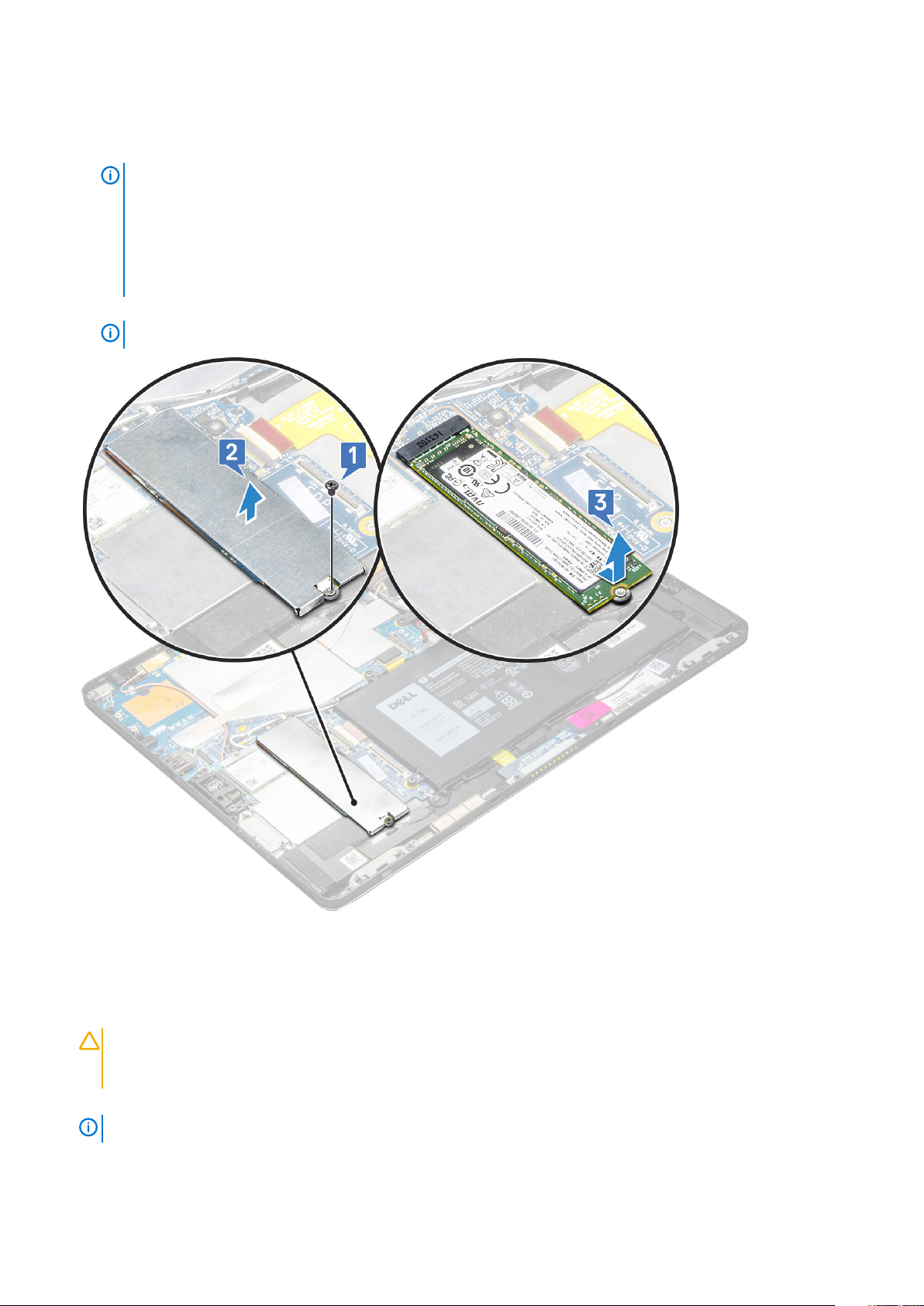
3. Para extraer el módulo SSD, realice lo siguiente:
a) Quite el tornillo M2 x 2.5 que fija la cubierta protectora de la SSD [1].
b) Levante el protector del SSD para extraerlo de la tableta [2].
NOTA:
• Para los modelos que se envían con unidades SSD M.2 2280, la SSD requiere la instalación de una cubierta
protectora sobre la SSD.
• Hay cinco ganchos cerca de la ranura SSD M.2 2280 en la tarjeta madre del sistema de la Latitude 5290 2 en 1.
• Para los modelos que se envían con unidades SSD M.2 2230, la SSD requiere la instalación de un soporte por
encima para fijarla en su lugar.
c) Deslice y levante el módulo SSD de la ranura de la tableta [3].
NOTA: Asegúrese de NO levantar la tarjeta SSD a un ángulo mayor a los 15°.
Instalación del módulo de SSD
1. Inserte el módulo SSD en el conector de la placa base.
2. Instale la tapa protectora de SSD en el módulo SSD.
PRECAUCIÓN:
protector correctamente. Asegúrese de insertar los clips con precaución, ya que los clips son pequeños y muy
delicados. La manipulación incorrecta daña los cabezales de los clips y se deberá sustituir el protector.
3. Reemplace el tornillo M2 x 2.5 para fijar la cubierta protectora de SSD.
NOTA:
4. Coloque:
a) Panel de la pantalla
18
Alinee el protector con cuidado para evitar dañar los cabezales de los clips.
Extracción e instalación de componentes
Alinee los cinco cabezales de los clips con los orificios para clips en la placa base para instalar el
Page 19
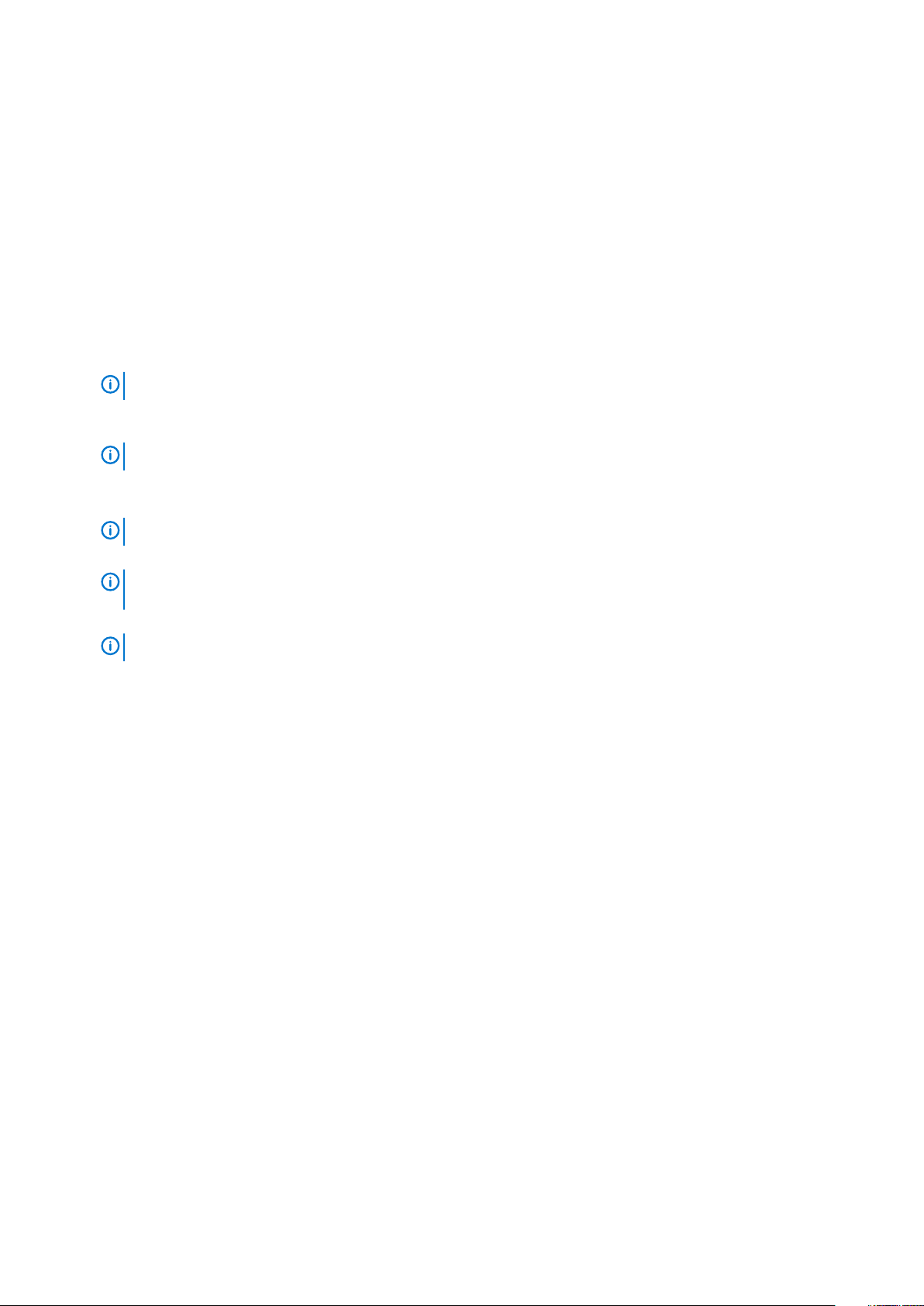
b) la tarjeta uSIM/microSD
La tarjeta micro-SIM se instala solo en las tabletas que se envían con el módulo de WWAN.
c) La batería
5. Siga el procedimiento que se describe en Después de trabajar en el interior de la tableta.
Tarjeta WLAN
Extracción de la tarjeta WLAN
1. Siga el procedimiento que se describe en Antes de manipular el interior de la tableta.
2. Extraiga:
a) la tarjeta uSIM/microSD
NOTA:
b) Panel de la pantalla
c) La batería
NOTA:
3. Para quitar la tarjeta WLAN:
a) Quite el tornillo M2 x 3.5 que fija el soporte de WLAN [1] y levante el soporte [2].
NOTA:
b) Desconecte los cables de la antena de la tarjeta WLAN [3].
NOTA:
del sistema.
c) Levante y deslice la tarjeta WLAN del conector en la tarjeta madre del sistema [4].
NOTA:
La ranura de tarjeta uSIM solo está disponible en tabletas enviadas con módulo WWAN.
En lugar de quitar la batería, asegúrese de desconectar la batería para quitar los componentes.
Asegúrese de quitar la junta para quitar la tarjeta WLAN.
Las antenas de WLAN se deben colocar correctamente desde los canales de colocación en la tarjeta madre
Asegúrese de levantar la tarjeta WLAN en un ángulo NO mayor de 20°.
Extracción e instalación de componentes 19
Page 20
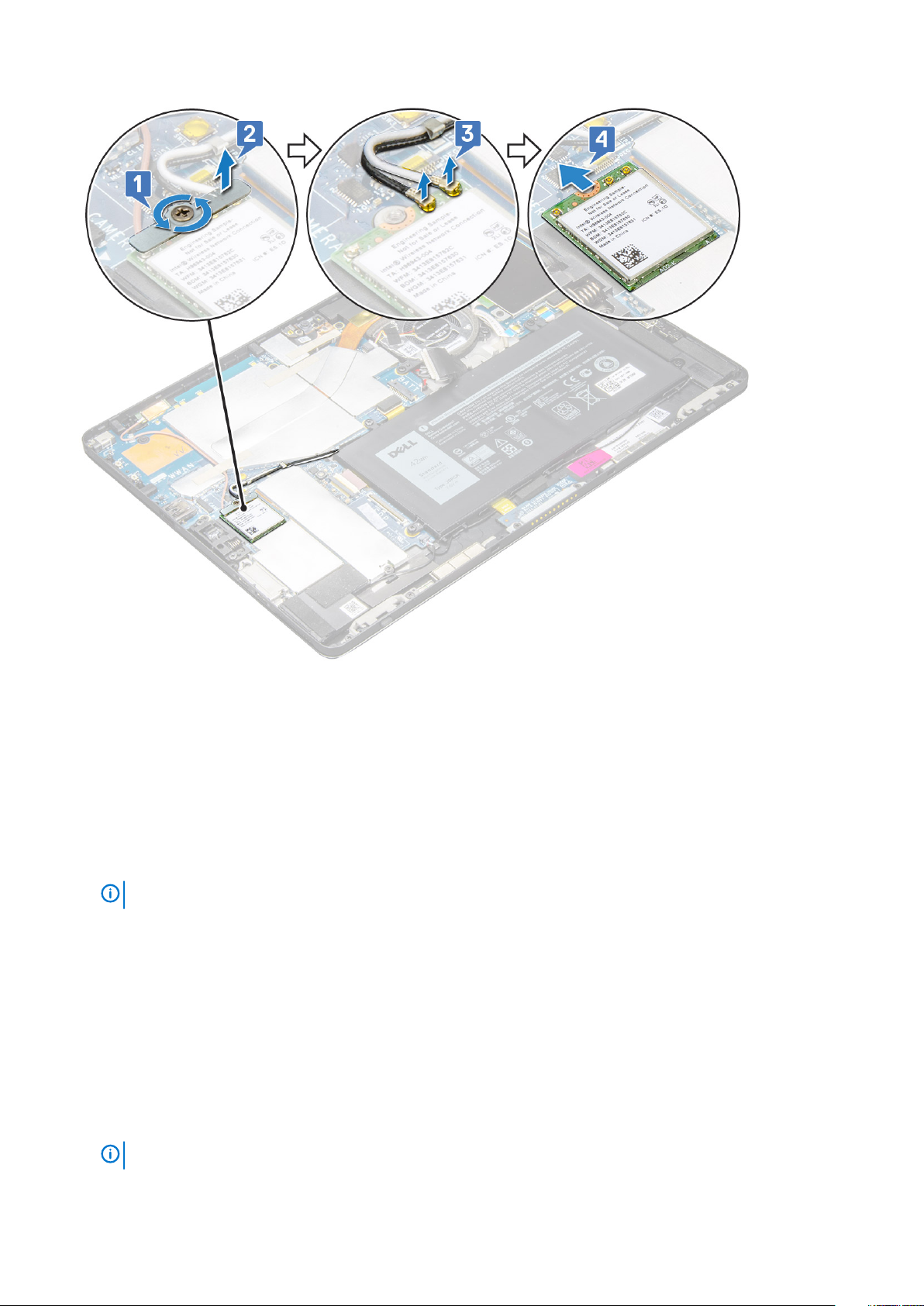
Instalación de la tarjeta WLAN
1. Inserte la tarjeta WLAN en el conector de la placa base.
2. Conecte los cables de la antena a la tarjeta WLAN.
3. Inserte el soporte de WLAN en la tarjeta WLAN.
4. Reemplace el tornillo M2 x 3.5 para fijar el soporte de WLAN.
5. Coloque:
a) Panel de la pantalla
b) la tarjeta uSIM/microSD
NOTA:
c) La batería
6. Siga el procedimiento que se describe en Después de manipular el interior de la tableta.
La tarjeta uSIM se instala solo en las tabletas que se envían con el módulo de WWAN.
Tarjeta WWAN
Extracción de la tarjeta WWAN
1. Siga el procedimiento que se describe en Antes de manipular el interior de la tableta.
2. Extraiga:
a) la tarjeta uSIM/microSD
NOTA:
b) Panel de la pantalla
20
Extracción e instalación de componentes
La ranura de tarjeta uSIM solo está disponible en tabletas enviadas con módulo WWAN.
Page 21
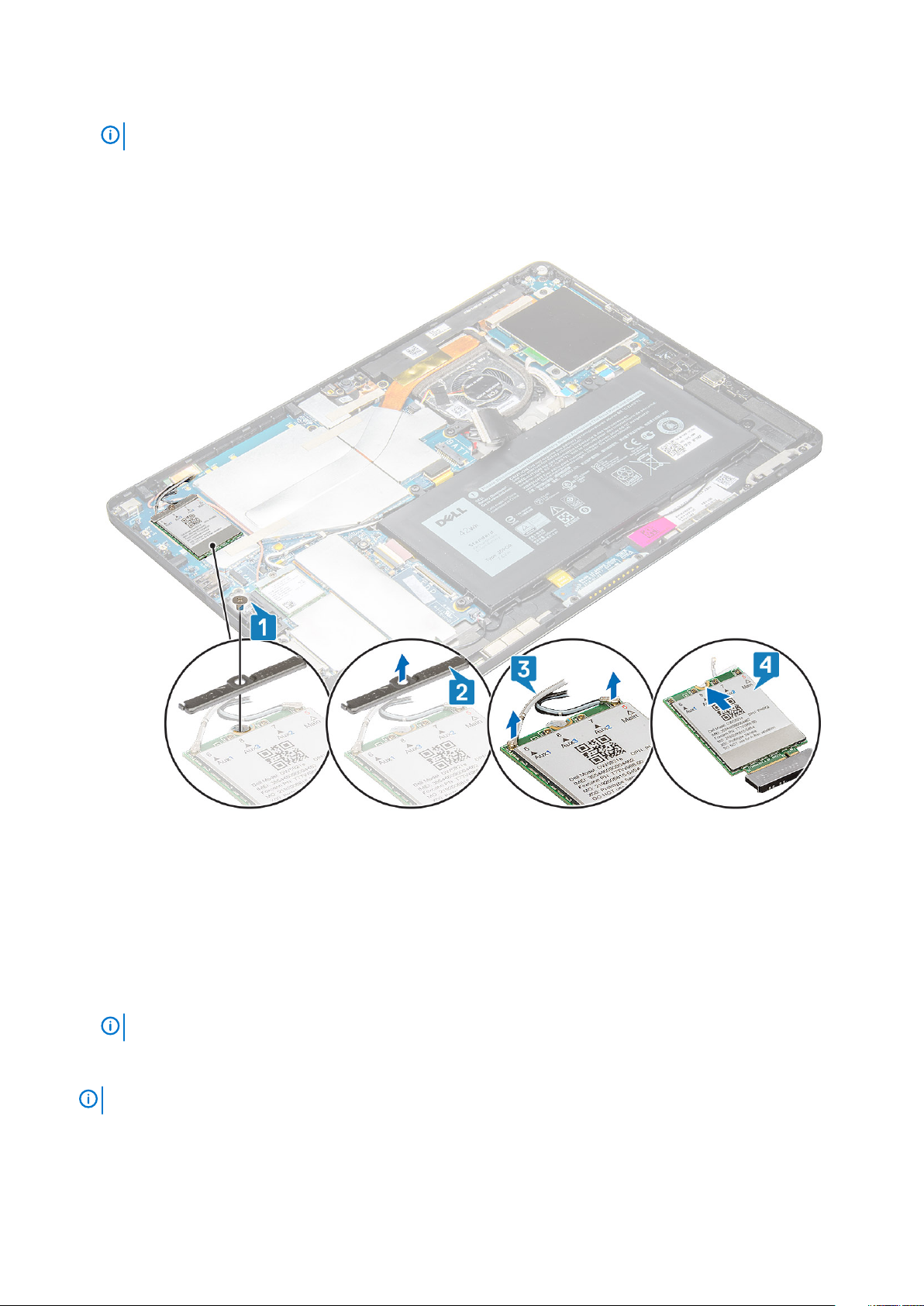
c) La batería
NOTA: En lugar de quitar la batería, asegúrese de desconectar la batería para quitar los componentes.
3. Para quitar la tarjeta WWAN, realice lo siguiente:
a) Quite el tornillo único M2.0 x 3.5 que fija el soporte metálico a la tarjeta WWAN [1].
b) Levante el soporte metálico que fija la tarjeta WWAN [2].
c) Desconecte los cables de las antenas WWAN de los conectores en la tarjeta WWAN [3].
d) Levante la tarjeta WWAN para quitarla de la computadora [4].
Instalación de la tarjeta WWAN
1. Inserte la tarjeta WWAN en el conector de la placa base.
2. Conecte los cables de la tarjeta WWAN a los conectores de la tarjeta WWAN.
3. Coloque el soporte de metal y reemplace el tornillo M2.0 x 3.5 para fijar la tarjeta WLAN a la computadora.
4. Coloque:
a) Panel de la pantalla
b) la tarjeta uSIM/microSD
NOTA:
c) La batería
5. Siga el procedimiento que se describe en Después de manipular el interior de la tableta.
NOTA:
La tarjeta uSIM se instala únicamente en tabletas enviadas con módulo WWAN.
El número IMEI también se puede encontrar en la tarjeta WWAN.
Extracción e instalación de componentes 21
Page 22

Altavoz
Extracción del altavoz
1. Siga el procedimiento que se describe en Antes de manipular el interior de la tableta.
2. Extraiga:
a) Tarjeta microSD/micro-SIM
NOTA: La ranura para tarjeta micro-SIM solo está disponible en las tabletas que se envían con el módulo de
WWAN.
b) Panel de la pantalla
c) La batería
3. Para extraer el altavoz, realice lo siguiente:
a) Levante el pestillo y libere el cable del altavoz del conector [1].
NOTA:
b) Desconecte el cable del altavoz de los ganchos de colocación con una punta trazadora de plástico [2].
NOTA: Asegúrese de extraer la SSD M.2 2280 y la tapa protectora de la SSD M.2 2280 para evitar la obstrucción
en la desconexión del cable del altavoz.
Asegúrese de extraer la SSD para crear más espacio para hacer palanca en los altavoces.
c) Libere los altavoces de la tableta [3].
NOTA:
en la instalación del altavoz.
El altavoz está conectado con un adhesivo; asegúrese de tirar con cuidado para la reutilización de la cinta
Instalación del altavoz
1. Inserte el altavoz en el bloque de la placa base.
2. Conecte los cables a la placa base.
3. Presione el altavoz para pegarlo a la pasta adhesiva en el sistema.
4. Coloque:
22
Extracción e instalación de componentes
Page 23
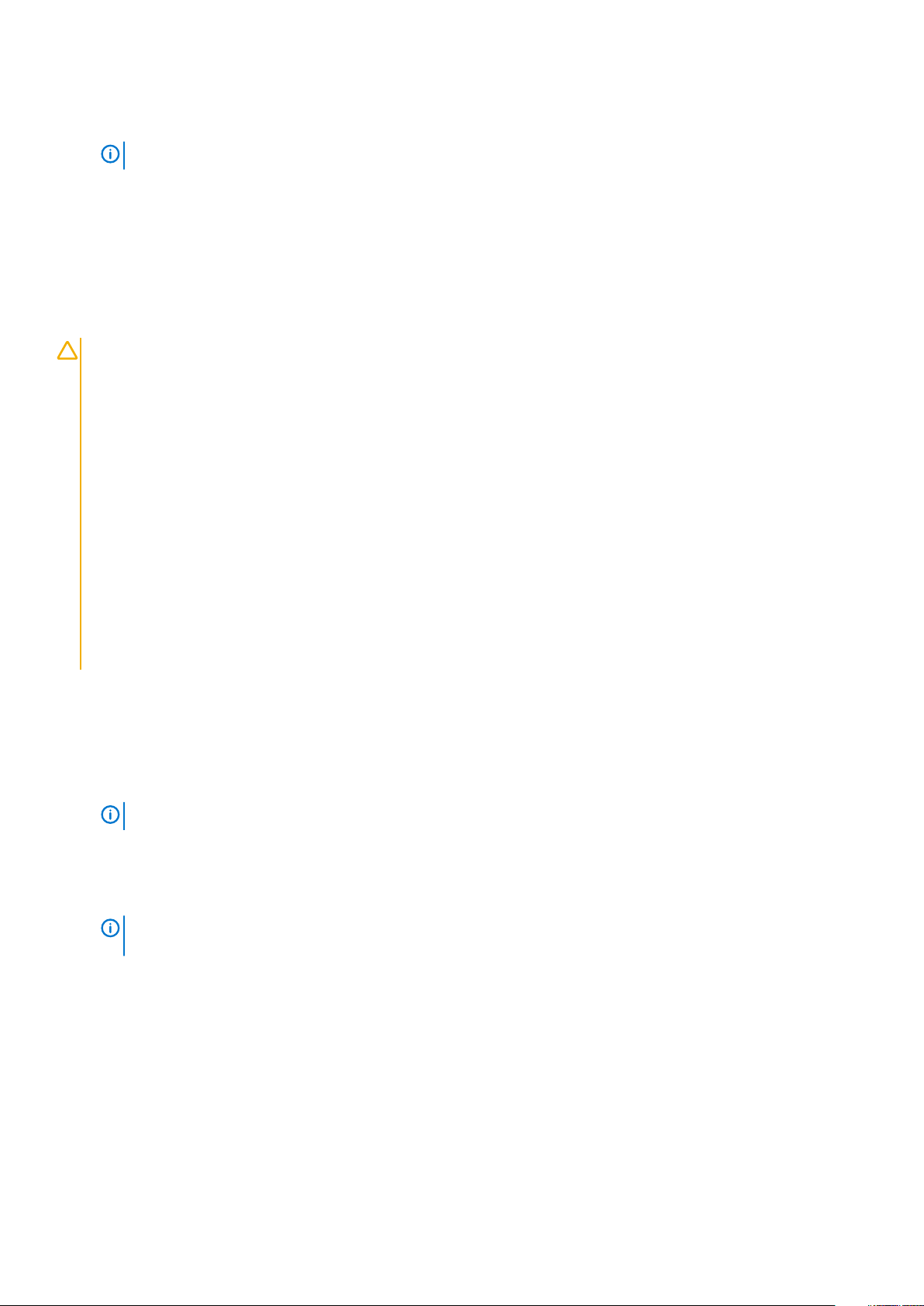
a) Panel de la pantalla
b) la tarjeta uSIM/microSD
NOTA: La tarjeta uSIM se instala solo en las tabletas que se envían con el módulo de WWAN.
La batería
c)
5. Siga el procedimiento que se describe en Después de manipular el interior de la tableta.
Batería
Precauciones para batería de iones de litio
PRECAUCIÓN:
• Tenga cuidado cuando maneje baterías de iones de litio.
• Descargue la batería lo más posible antes de quitarla del sistema. Para esto, puede desconectar el adaptador de CA
del sistema para permitir que la batería se agote.
• No aplaste, deje caer, estropee o penetre la batería con objetos extraños.
• No exponga la batería a temperaturas altas ni desmonte paquetes de batería y células.
• No aplique presión en la superficie de la batería.
• No doble la batería.
• No utilice herramientas de ningún tipo para hacer palanca sobre o contra la batería.
• Verifique que no se pierda ningún tornillo durante la reparación de este producto, para evitar daños o perforaciones
accidentales en la batería y otros componentes del sistema.
• Si una batería se atasca en la computadora como resultado de la inflamación, no intente soltarla, ya que perforar,
doblar o aplastar baterías de iones de litio puede ser peligroso. En este caso, comuníquese con el soporte técnico de
Dell para obtener asistencia. Consulte www.dell.com/contactdell.
• Adquiera siempre baterías originales de www.dell.com o socios y distribuidores autorizados de Dell.
Extracción de la batería
1. Siga el procedimiento que se describe en Antes de manipular el interior de la tableta.
2. Extraiga:
a) Tarjeta uSIM/micro SD
NOTA:
b) Panel de la pantalla
3. Para extraer la batería:
a) Libere la cinta adhesiva que fija el conector de la batería a la placa base.
b) Desconecte el cable de la batería del conector de la placa base.
NOTA:
la clavija.
c) Quite los tornillos M2 x 4 (4) que fijan la batería a la tableta [1].
d) Levante la batería para separarla de la tableta [2].
La ranura para tarjeta uSIM solo está disponible en las tabletas que se envían con el módulo de WWAN.
Asegúrese de tirar del cable de la palanca del conector de la batería para evitar que se produzcan daños en
Extracción e instalación de componentes
23
Page 24
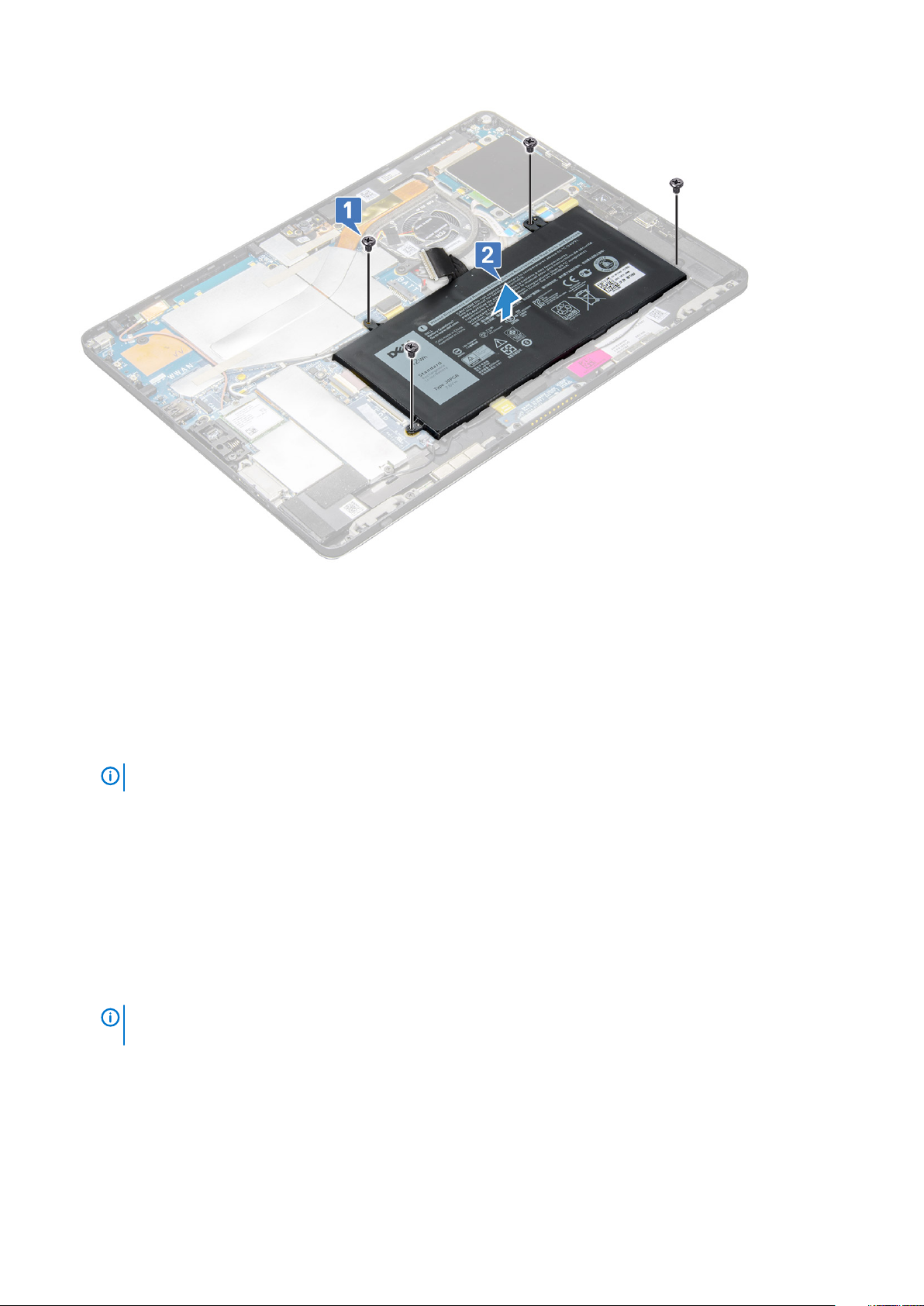
Instalación de la batería
1. Inserte la batería en la ranura de la tableta.
2. Reemplace los tornillos M2 x 4 para fijar la batería a la tableta.
3. Conecte el conector de la batería a la placa base y libere la cinta adhesiva que sujeta el conector.
4. Coloque:
a) Panel de la pantalla
b) Tarjeta uSIM/microSD
NOTA:
5. Siga el procedimiento que se describe en Después de manipular el interior de la tableta.
La tarjeta uSIM se instala solo en las tabletas que se envían con el módulo de WWAN.
Ventilador del sistema
Extracción del ventilador del sistema
1. Siga el procedimiento que se describe en Antes de manipular el interior de la tableta.
2. Extraiga:
a) Tarjeta uSIM/microSD
NOTA:
WWAN.
b) Panel de la pantalla
c) La batería
3. Para extraer el ventilador del sistema:
a) Desconecte el cable del ventilador del sistema de la placa base [1].
b) Quite los tornillos M2 x 4 (2) que fijan el ventilador del sistema [2].
c) Levante el ventilador del sistema y extráigalo de la tableta, del chasis del sistema [3].
La ranura para tarjeta micro-SIM solo está disponible en las tabletas que se envían con el módulo de
24
Extracción e instalación de componentes
Page 25

Instalación del ventilador del sistema
1. Alinee el ventilador del sistema con los soportes para tornillos de la placa base.
2. Reemplace los tornillos M2 x 3 que fijan el ventilador del sistema a la tarjeta madre del sistema.
3. Conecte el cable del ventilador del sistema a la placa base.
4. Coloque:
a) Panel de la pantalla
NOTA:
b) Tarjeta uSIM/microSD
c) La batería
5. Siga el procedimiento que se describe en Después de manipular el interior de la tableta.
La tarjeta uSIM se instala solo en las tabletas que se envían con el módulo de WWAN.
Disipador de calor
Extracción del ensamblaje del disipador de calor
1. Siga el procedimiento que se describe en Antes de manipular el interior de la tableta.
2. Extraiga:
a) Tarjeta microSD o micro-SIM
NOTA:
WWAN.
b) Panel de la pantalla
La ranura para tarjeta micro-SIM solo está disponible en las tabletas que se envían con el módulo de
Extracción e instalación de componentes
25
Page 26

c) La batería
3. Para extraer el ensamblaje del disipador de calor, realice lo siguiente:
a) Retire las cintas conductoras que protegen la tapa protectora.
NOTA: Se deben quitar las cubiertas protectoras de la tarjeta madre del sistema y la cinta conductora,
conectadas en las cubiertas protectoras, para reemplazar la tarjeta madre del sistema o el disipador de calor.
NOTA: Asegúrese de despegar la cinta con cuidado, ya que cualquier daño que se produzca en la cinta requerirá
un nuevo pedido de cintas conductoras. La cinta protege el cable de la cámara infrarroja de cualquier daño.
Asegúrese de colocar las cintas al instalar o sustituir el componente.
NOTA: Asegúrese de despegar la cinta conductora si el disipador de calor del sistema se envía con una.
b) Levante las tapas protectoras que protegen el ensamblaje del disipador de calor.
NOTA: Retire la cinta negra o de cobre que fija el cable de la cámara infrarroja en el caso del modelo que se envía
con dicha cámara (opcional).
4. Para extraer el ensamblaje del disipador de calor, realice lo siguiente:
a) Afloje los tornillos cautivos M2 x 2.5 (4) que fijan el ensamblaje del disipador de calor a la tableta [1].
NOTA:
disipador de calor.
b) Levante el ensamblaje del disipador de calor para extraerlo de la tableta [2].
26
Extracción e instalación de componentes
Quite los tornillos en el orden de los números de las leyendas [1, 2, 3, 4], según las impresiones gráficas del
Page 27

Instalación del ensamblaje del disipador de calor
1. Alinee el ensamblaje del disipador de calor con los soportes para tornillos de la placa base.
2. Reemplace los tornillos M2 x 2.5 para fijar el disipador de calor a la tarjeta madre del sistema.
NOTA:
disipador de calor.
3. Coloque las tapas protectoras en el ensamblaje del disipador de calor.
NOTA:
(opcional).
4. Vuelva a colocar las tapas protectoras para cubrir el ensamblaje del disipador de calor.
Apriete los tornillos de la placa base en el orden de los números de leyendas [1, 2, 3, 4], según lo indicado en el
Pegue la cinta negra/cinta de cobre que fija el cable de la cámara IR para el modelo que tiene cámara IR
NOTA:
5. Pegue la cinta conductora para fijar las tapas protectoras.
6. Coloque:
a) Panel de la pantalla
b) La batería
c) Tarjeta uSIM/microSD
7. Siga el procedimiento que se describe en Después de manipular el interior de la tableta.
Las tapas protectoras pueden romperse si no se manipulan con cuidado.
NOTA:
La tarjeta uSIM se instala solo en las tabletas que se envían con el módulo de WWAN.
Cámara frontal
Extracción de la cámara frontal
1. Siga el procedimiento que se describe en Antes de manipular el interior de la tableta.
2. Extraiga:
Extracción e instalación de componentes
27
Page 28

a) Tarjeta microSD o micro-SIM
NOTA: La ranura para tarjeta micro-SIM solo está disponible en las tabletas que se envían con el módulo de
WWAN.
b) La batería
c) Panel de la pantalla
3. Para extraer la cámara frontal, realice lo siguiente:
a) Quite la cinta conductora que cubre el módulo de la cámara, el disipador de calor, la antena y la cubierta de blindaje [1].
NOTA: Asegúrese de tirar con cuidado de la cinta conductora para volver a utilizarla después de reinstalar la
cámara frontal.
b) Haga palanca con cuidado y levante la cubierta protectora que cubre el cable conectado a la tarjeta madre del sistema de la cámara
frontal [2].
c) Utilice un punzón de plástico para hacer palanca en el cable de la cámara frontal y desconectarlo [3].
NOTA: Asegúrese de despegar la cinta adhesiva que fija la cámara frontal a la cámara trasera. El cable de la
cámara frontal está pegado a la cámara trasera; asegúrese de despegar lo con cuidado para quitar el tornillo que
fija la cámara trasera a la placa base.
d) Quite los tornillos M1.6 x 3 (2) que fijan el módulo de la cámara frontal al chasis del sistema [4].
e) Despegue y levante el módulo de la cámara frontal para extraerlo de la tableta [5].
Instalación de la cámara frontal
1. Coloque el módulo de la cámara en la ranura de la tableta.
2. Reemplace los tornillos M1.6 x 3 para fijar el módulo de la cámara frontal.
3. Conecte el cable de la cámara frontal en la placa base.
NOTA:
4. Coloque la tapa protectora para cubrir el módulo de la cámara frontal.
NOTA:
28 Extracción e instalación de componentes
Pegue la cinta adhesiva que fija la cámara frontal a la trasera.
Manipule con cuidado la tapa protectora; de lo contrario, puede romperse.
Page 29

5. Adhiera la cinta conductora que cubre el módulo de la cámara, el disipador de calor, la antena y la cubierta protectora.
6. Coloque:
a) Panel de la pantalla
b) La batería
c) Tarjeta uSIM/microSD
NOTA: La tarjeta uSIM se instala solo en las tabletas que se envían con el módulo de WWAN.
7. Siga el procedimiento que se describe en Después de manipular el interior de la tableta.
Cámara trasera
Extracción de la cámara trasera
1. Siga el procedimiento que se describe en Antes de manipular el interior de la tableta.
2. Extraiga:
a) la tarjeta uSIM/microSD
NOTA: La ranura para tarjeta micro-SIM solo está disponible en las tabletas que se envían con el módulo de
WWAN.
b) La batería
c) Panel de la pantalla
d) la cámara frontal
3. Para extraer la cámara trasera:
a) Desconecte el cable de la cámara trasera de la placa base [1].
b) Quite el tornillo M1.6 x 3 (1) que fija el módulo de la cámara posterior [2].
c) Levante el módulo de la cámara para extraerlo de la tableta [3].
Extracción e instalación de componentes
29
Page 30

Instalación de la cámara trasera
1. Coloque el módulo de la cámara trasera en la ranura de la tableta.
2. Reemplace el tornillo M1.6 x 3 para fijar el módulo de la cámara trasera.
3. Conecte el cable de la cámara trasera en la placa base.
4. Coloque:
a) la cámara frontal
b) Panel de la pantalla
c) La batería
d) la tarjeta uSIM/microSD
NOTA: La tarjeta uSIM se instala solo en las tabletas que se envían con el módulo de WWAN.
5. Siga el procedimiento que se describe en Después de manipular el interior de la tableta.
Compartimento para tarjetas inteligentes
Extracción del compartimento para tarjetas inteligentes
NOTA:
1. Siga el procedimiento que se describe en Antes de manipular el interior de la tableta.
2. Extraiga:
a) Tarjeta uSIM/microSD
b) La batería
c) Panel de la pantalla
3. Para desconectar los cables, realice lo siguiente:
a) Levante el pestillo y desconecte el cable de la tarjeta inteligente del compartimento para tarjetas inteligentes [1].
b) Extraiga los (3) tornillos M2,0 x 2,5 del módulo de tarjetas inteligentes [2].
c) Levante la canastilla para tarjetas inteligentes de la tableta [3].
Retire siempre la tarjeta inteligente del lector de tarjetas inteligentes.
NOTA:
La ranura para tarjeta uSIM solo está disponible en las tabletas que se envían con el módulo de WWAN.
30
Extracción e instalación de componentes
Page 31

Instalación del compartimento para tarjetas inteligentes
1. Coloque el compartimento para tarjetas inteligentes en la ranura de la tableta.
2. Reemplace los tornillos M2 x 2.5 para fijar el compartimento para tarjetas inteligentes a la tableta.
3. Conecte el cable de la tarjeta inteligente al módulo de la tarjeta inteligente.
4. Coloque:
a) Panel de la pantalla
b) La batería
c) Tarjeta uSIM/microSD
NOTA:
5. Siga el procedimiento que se describe en Después de manipular el interior de la tableta.
La tarjeta uSIM se instala solo en las tabletas que se envían con el módulo de WWAN.
la placa de acoplamiento
Extracción de la placa de acoplamiento
1. Siga el procedimiento que se describe en Antes de manipular el interior de la tableta.
2. Extraiga:
a) Tarjeta uSIM/microSD
NOTA:
b) Panel de la pantalla
c) La batería
3. Para liberar la placa de acoplamiento, realice lo siguiente:
a) Levante el asegurador y desconecte el cable de la placa de acoplamiento de la placa base [1].
La ranura para tarjeta uSIM solo está disponible en las tabletas que se envían con el módulo de WWAN.
Extracción e instalación de componentes
31
Page 32

NOTA: EL FPC de la placa de acoplamiento está obstruido por el cable de los altavoces. Extraiga primero el
altavoz derecho del sistema para reemplazar la placa de acoplamiento.
b) Despegue el cable de la placa de acoplamiento del adhesivo de la tableta [2].
c) Quite los tornillos M2 x 2 (2) que fijan el soporte de la placa de acoplamiento a la placa de acoplamiento [3].
d) Levante el soporte metálico de la placa de acoplamiento para quitarlo de la tableta [4].
e) Levante la placa de acoplamiento después de liberar el cable del adhesivo.
32
Extracción e instalación de componentes
Page 33

Instalación de la placa de acoplamiento
1. Inserte la placa de acoplamiento y el soporte de la placa de acoplamiento en la ranura de la tableta.
2. Reemplace los tornillos M2 x 2 para fijar la placa de acoplamiento a la tableta.
3. Sujete el cable de la placa de acoplamiento a la tableta.
4. Conecte el cable de la placa de acoplamiento al conector de la placa base.
5. Coloque:
a) La batería
b) Panel de la pantalla
c) Tarjeta uSIM/microSD
NOTA: La tarjeta uSIM se instala solo en las tabletas que se envían con el módulo de WWAN.
6. Siga el procedimiento que se describe en Después de manipular el interior de la tableta.
Placa base
Extracción de la placa base
1. Siga el procedimiento que se describe en Antes de manipular el interior de la tableta.
2. Extraiga:
a) Tarjeta uSIM/microSD
NOTA:
WWAN.
La ranura para tarjeta micro-SIM solo está disponible en las tabletas que se envían con el módulo de
NOTA: Un trozo de cinta de mylar cubre la ranura de la tarjeta SIM. Asegúrese de quitar la cinta de mylar para
modelos configurados con tarjeta WLAN.
b) Panel de la pantalla
c) La batería
d) la tarjeta SSD
e) el ventilador del sistema
f) Tarjeta WLAN
g) la cámara frontal
h) la cámara trasera
i) el disipador de calor
3. Desconecte los siguientes cables de la placa base:
a) Levante el pestillo y desconecte el cable de la placa de acoplamiento [1].
b) Soporte del puerto USB Tipo C
c) cable de los parlantes [2]
d) cable de la placa USH [3]
Extracción e instalación de componentes
33
Page 34

4. Quite los cables de la antena de los ganchos de colocación[ 1, 2, 3].
5. Para extraer la placa base, realice lo siguiente:
a) Quite los tornillos M2 x 2.5 (2) del soporte y levántelo de la tableta [1], [2].
b) Libere la batería de tipo botón del adhesivo en el chasis de la tableta [3].
34
Extracción e instalación de componentes
Page 35

c) Quite los tornillos M2 x 2.5 (4) que fijan la tarjeta madre del sistema a la tableta [1].
NOTA:
d) Levante y extraiga la placa base de la tableta [2].
Hay distintos tamaños de tornillos que fijan las bisagras al sistema.
Extracción e instalación de componentes
35
Page 36

Instalación de la placa base
1. Alinee la placa base con los soportes para tornillos de la tableta.
2. Ajuste los tornillos M2 x 2.5 que fijan la tarjeta madre del sistema a la tableta.
NOTA: Recuerde alinear el puerto tipo C y ajustar los dos tornillos para fijar el puerto al chasis del sistema.
3. Pase los cables de antena a través de las canaletas y clips.
4. Conecte el cable de la placa de acoplamiento, el cable de los parlantes y el cable de la placa de USH a los conectores en la placa base.
5. Coloque:
a) el disipador de calor
b) la cámara trasera
c) la cámara frontal
d) el ventilador del sistema
e) Tarjeta WLAN
f) la tarjeta SSD
g) La batería
h) Panel de la pantalla
i) la tarjeta uSIM/microSD
NOTA:
6. Siga el procedimiento que se describe en Después de manipular el interior de la tableta.
La tarjeta uSIM se instala solo en las tabletas que se envían con el módulo de WWAN.
Batería de tipo botón
Extracción de la batería de tipo botón
El conector de la batería de tipo botón se encuentra debajo de la tarjeta madre del sistema.
1. Siga el procedimiento que se describe en Antes de manipular el interior de la tableta.
2. Extraiga:
a) Tarjeta uSIM
NOTA:
b) Tarjeta microSD
c) Panel de la pantalla
d) Batería
e) Placa base
3. Para extraer la batería de tipo botón:
a) Desconecte el cable de la batería de tipo botón del conector ubicado debajo de la tarjeta madre del sistema.
NOTA:
b) Levante la batería de tipo botón para extraerla de la tableta.
La ranura para tarjeta uSIM solo está disponible en tabletas enviadas con módulo WLAN.
La tarjeta madre del sistema se debe quitar antes de poder quitar la batería del RTC.
36
Extracción e instalación de componentes
Page 37
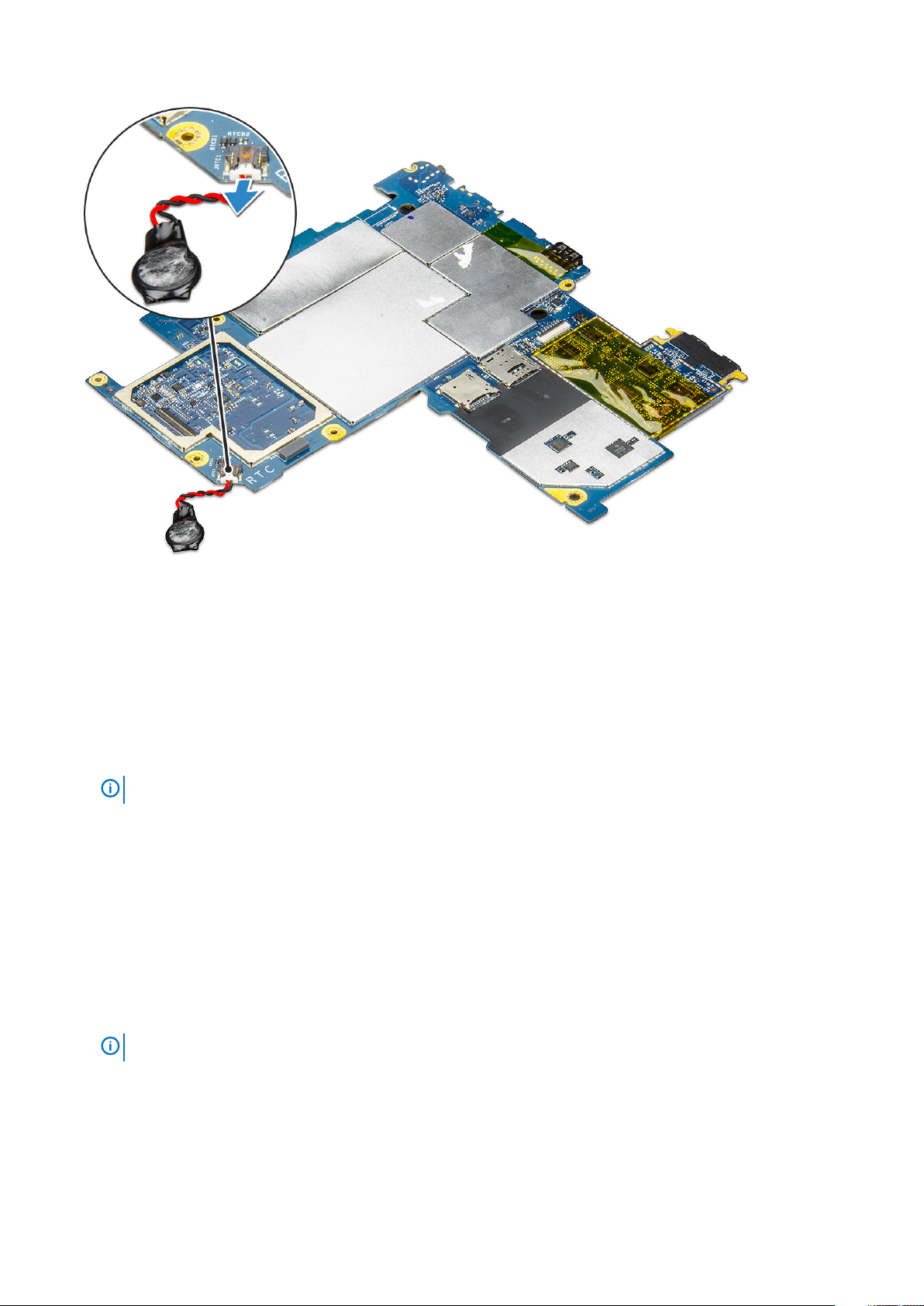
Instalación de la batería de tipo botón
1. Inserte la batería de tipo botón en la ranura y fíjela a la cubierta posterior.
2. Conecte el cable de la batería de tipo botón al conector ubicado debajo de la tarjeta madre del sistema.
3. Coloque:
a) Batería
b) Panel de la pantalla
c) Placa base
d) Tarjeta uSIM/microSD
NOTA:
4. Siga el procedimiento que se describe en Después de manipular el interior de la tableta.
La tarjeta uSIM se instala únicamente en tabletas enviadas con módulo WLAN.
la placa USH
Extracción de la placa de USH con botón de encendido
1. Siga el procedimiento que se describe en Antes de manipular el interior de la tableta.
2. Extraiga:
a) Tarjeta uSIM/microSD
NOTA:
b) Panel de la pantalla
c) batería
d) el compartimento para tarjetas inteligentes
3. Para desconectar los cables, realice lo siguiente:
a) Levante el blindaje para quitarlo del conector de la placa de USH [1].
b) Desconecte los cables de la lectora de huellas dactilares y de NFC de los conectores en la placa de USH [2].
La ranura de tarjeta uSIM solo está disponible en tabletas enviadas con módulo WWAN.
Extracción e instalación de componentes
37
Page 38

c) Desconecte el cable de la placa de USH del conector en la placa de USH [3].
d) Quite el tornillo M2 x 2.5 que fija la placa de USH [4].
e) Levante la placa de USH para quitarla de la tableta [5].
Instalación de la placa de USB con botón de encendido
1. Reemplace la placa de USH en la ranura de la tableta.
2. Conecte el tornillo M2 x 2.5 para fijar la placa de USH
3. Conecte el cable de la placa de USB al conector de la placa de USH.
4. Conecte los cables de la lectora de huellas dactilares y de NFC a los conectores en la tarjeta madre del sistema.
5. Reemplace el blindaje en la placa de USH.
6. Coloque:
a) el compartimento para tarjetas inteligentes
b) batería
c) Panel de la pantalla
d) Tarjeta uSIM/microSD
NOTA:
7. Siga el procedimiento que se describe en Después de manipular el interior de la tableta.
La tarjeta uSIM se instala únicamente en tabletas enviadas con módulo WWAN.
Antena
Extracción del módulo de la antena
1. Siga el procedimiento que se describe en Antes de manipular el interior de la tableta.
2. Extraiga:
38
Extracción e instalación de componentes
Page 39

a) Tarjeta uSIM o microSD
NOTA: La ranura para tarjeta uSIM solo está disponible en las tabletas que se envían con el módulo de WWAN.
b) Panel de la pantalla
c) La batería
d) la cámara frontal
e) la cámara trasera
f) la placa base
3. Para quitar los cables de la antena del módulo de la antena:
a) Despegue la cinta que fija los cables a la tapa posterior de la tableta [1].
b) Quite los cables de las guías de colocación de la cubierta posterior [2].
c) Despegue la cinta conductora que fija los cables [3].
4. Para extraer el módulo de la antena:
a) Quite el tornillo M1,6 x 3 que fija el módulo de la antena a la tapa posterior de la tableta [1].
b) Levante el módulo de la antena para extraerlo de la tapa posterior [2].
Extracción e instalación de componentes
39
Page 40

Instalación del módulo de la antena
1. Inserte el módulo de la antena en la ranura de la tapa posterior de la tableta.
2. Apriete el tornillo M1.6 x 3 que fija el módulo de la antena.
3. Pase los cables de la antena hacia las canaletas de enrutamiento.
4. Pegue la cinta y las cintas conductoras para fijar los cables de la antena.
5. Coloque:
a) el disipador de calor
b) la cámara trasera
c) la cámara frontal
d) el ventilador del sistema
e) Tarjeta WLAN
f) la tarjeta SSD
g) La batería
h) Panel de la pantalla
i) Tarjeta uSIM/microSD
NOTA:
6. Siga el procedimiento que se describe en Después de manipular el interior de la tableta.
40
Extracción e instalación de componentes
La tarjeta uSIM se instala solo en las tabletas que se envían con el módulo de WWAN.
Page 41

Tecnología y componentes
En este capítulo, se ofrece información detallada de la tecnología y los componentes disponibles en el sistema.
Temas:
• Adaptador de alimentación
• Procesadores
• Conjunto de chips
• Funciones de la memoria
• Opciones de pantalla
• Características de la cámara
• Opciones de disco duro
• Controladores
• Lápiz interactivo de Dell
Adaptador de alimentación
Este sistema se entrega con adaptadores de alimentación de Tipo C para 45 W o 65 W.
3
AVISO:
firmemente pero con cuidado para no dañar el cable.
AVISO: El adaptador de alimentación funciona con tomas de alimentación eléctrica de todo el mundo. No obstante, los
conectores de alimentación y los enchufes múltiples varían de un país a otro. El uso de un cable incompatible o la
conexión incorrecta de un cable al enchufe múltiple o al tomacorriente pueden dañar el equipo o provocar un incendio.
Al desconectar el cable adaptador de alimentación de la tableta, sujételo por el conector (no por el cable) y tire
Procesadores
Latitude 5290 se envía con lo siguiente:
• Procesadores Intel® Core™ de 7.ª generación hasta i3-7130U de doble núcleo
• Procesadores Intel® Core™ de 8.ª generación hasta i7-8650U de núcleo cuádruple
• Procesadores Intel® Core™ de 8.ª generación hasta i5-8350U de núcleo cuádruple
• Procesadores Intel® Core™ de 8.ª generación hasta i3-8130U de doble núcleo
NOTA:
Identificación de los procesadores en Windows 10
1. Escriba Administrador de dispositivos en el campo Pregúntame lo que quieras.
Se muestra la ventana Administrador de dispositivos.
2. Haga clic en Procesador.
Se mostrará la información del procesador.
La velocidad de reloj y el rendimiento varían según la carga de trabajo y otras variables.
Ilustración 1. Procesador
Tecnología y componentes 41
Page 42

Conjunto de chips
El conjunto de chips está integrado en el procesador.
Identificación del conjunto de chips en el administrador de dispositivos de Windows 10
NOTA: La información del conjunto de chips presentada es una imagen genérica y puede ser diferente a lo que se
muestre.
1. Escriba Device Manager (Administrador de dispositivos) en el campo Ask me anything (Pregúntame cualquier cosa).
Aparece la ventana Device Manager (Administrador de dispositivos).
2. Amplíe Dispositivos del sistema y busque el conjunto de chips.
Funciones de la memoria
La Latitude 5285 admite las siguientes configuraciones de memoria:
• LPDDR3 de 4 G a 1866 MHz - Intel Core i3-7100U
• LPDDR3 de 8 G a 1866 MHz- Intel Core i5-7200U/Intel Core i5-7300U
• LPDDR3 de 16 G a 1866 MHz - Intel Core i7-7600U
Verificación de la memoria del sistema en la configuración
1. Encienda o reinicie la notebook.
2. Cuando aparezca el logotipo de Dell, pulse F2.
Aparecerá el mensaje Entering BIOS setup (Ingresando a configuración del BIOS).
3. En el panel izquierdo, seleccione Configuración > General > Información del sistema.
La información de la memoria se muestra en el panel derecho.
42
Tecnología y componentes
Page 43

Verificación de la memoria del sistema
Windows 10
1. Haga clic en el botón Windows y seleccione All Settings (Todas las configuraciones) > System (Sistema).
2. En Sistema, haga clic en Acerca de.
Prueba de memoria mediante ePSA
1. Encienda o reinicie la tableta.
2. Realice una de las siguientes acciones una vez que aparezca el logotipo de Dell:
a) Con el teclado: presione F12
b) Presione el botón Volume Up antes de presionar el botón Power para encender la tableta.
c) Suelte el botón Volume Up una vez que se haya iniciado la secuencia de encendido y el ePSA se iniciará.
La Evaluación del sistema de preinicio (PSA) se inicia en la tableta.
NOTA: Si tarda demasiado y aparece el logotipo del sistema operativo, espere hasta que se muestre el escritorio.
Apague la tableta y vuelva a intentarlo.
3. Siga los pasos que se indican en Ejecutar los diagnósticos ePSA.
Opciones de pantalla
Esta tableta se envía con pantalla táctil de 12,3" 1920 x 1280 con Corning Gorilla Glass, antirreflejos y antisuciedad.
Identificación del adaptador de pantalla
1. Escriba Device manager (Administrador de dispositivos) en el campo Ask me anything (Pregúntame lo que
quieras).
Se mostrará la ventana Display Manager (Administrador de pantalla).
2. Amplíe Display adapters (Adaptadores de pantalla).
Aparecerá la información del adaptador de pantalla.
Ilustración 2. adaptador de pantalla
Modificación de la resolución de la pantalla
1. Haga clic con el botón derecho del ratón en el escritorio y seleccione Configuración de pantalla.
2. Toque o haga clic en Advanced display settings (Configuraciones avanzadas de pantalla).
3. Seleccione la resolución deseada en la lista desplegable y, a continuación, toque Aplicar.
Tecnología y componentes
43
Page 44

Características de la cámara
Este sistema viene con cámara frontal de 5 MP y cámara posterior de 8 MP.
Identificación de la cámara en Administrador de dispositivos en Windows 10
1. En el cuadro de búsqueda, escriba Administrador de dispositivos y toque para iniciarlo.
2. En Administrador de dispositivos, amplíe Dispositivos de imagen.
Inicio de la aplicación de la cámara
1. Toque o haga clic en el botón de Windows y seleccione Todas las aplicaciones.
2. Seleccione Cámara en la lista aplicaciones.
44
Tecnología y componentes
Page 45

3. Si la aplicación de la cámara no está disponible en la lista aplicaciones, búsquela.
Opciones de disco duro
El sistema es compatible con SSD SATA M.2, SSD PCIe NVMe M.2 y SED M.2 PCIe NVMe.
Identificación de la unidad de disco duro en el BIOS
1. Encienda o reinicie el portátil.
2. Cuando aparezca el logotipo de Dell, realice una de las siguientes acciones para acceder al programa de configuración del BIOS:
• Con el teclado: presione F2 hasta que aparezca el mensaje Entering BIOS setup (Ingresando a configuración del BIOS). Para
acceder al menú de selección de arranque, toque F12.
• En modo de tableta: pulse el botón de subir el volumen para ver la selección de arranque con F12 o presione el botón de bajar el
volumen para entrar a la configuración del BIOS directamente.
La unidad de disco duro aparece en Información del sistema bajo el grupo General.
Controladores
En esta sección se presentan los controladores asociados con los componentes que trae la tableta.
Tecnología y componentes
45
Page 46

Controladores del sistema
Ilustración 3. Controladores del sistema
46
Tecnología y componentes
Page 47

Driver de disco
Ilustración 4. Controlador de disco
Controladores de controladoras de sonido, video y juegos
Ilustración 5. Controladoras de sonido, video y juegos
Tecnología y componentes
47
Page 48

Controladores de controladoras de almacenamiento
Ilustración 6. Controladoras de almacenamiento
Drivers de red
Ilustración 7. Controladores de red
48
Tecnología y componentes
Page 49

Controlador de gráficos
Ilustración 8. Controlador de gráficos
Lápiz interactivo de Dell
Tecnología y componentes
49
Page 50

• Escriba con naturalidad como si fuera sobre papel
• Precisión líder en la industria: diseño con tecnologías Wacom Feel IT
• Lápiz digital activo con opción sin contacto y punta sensible a la presión (2048 niveles de presión)
• Función de fijación magnética con imán incorporado para dar más fuerza
• Se eliminó el gancho para el lápiz y se sumó la cuerda
• 2 botones en el cuerpo y uno en la parte superior: todos personalizables*
• Inicio rápido y toma de notas en pantalla de bloqueo (exige emparejamiento de Bluetooth)
• Luz LED para indicar el estado del emparejamiento de Bluetooth
• 12 meses de batería** con batería AAAA
**Basado en 3 horas de uso diario 5 días a la semana
50
Tecnología y componentes
Page 51

Especificaciones del sistema
Especificaciones del procesador
Función Especificación
4
Tipos
• Intel® Core™ i3-7130U de 7.ª generación (caché de 3 MB, hasta 2.7 GHz), Intel® Integrated HD Graphics
620
• Intel® Core™ i3-8130U de 8.ª generación (caché de 4 MB, hasta 3.4 GHz), Intel® Integrated UHD Graphics
620
• Intel® Core™ i5-8250U de 8.ª generación (caché de 6 MB, núcleo cuádruple, hasta 3.4 GHz), Intel®
Integrated UHD Graphics 620
• Intel® Core™ i5-8350U de 8.ª generación (caché de 6 MB, núcleo cuádruple, hasta 3.6 GHz), vPro, Intel®
Integrated UHD Graphics 620
• Intel® Core™ i7-8650U de 8.ª generación (caché de 8 MB, núcleo cuádruple, hasta 3.9 GHz), vPro, Intel®
Integrated UHD Graphics 620
Especificaciones del sistema
Función
Conjunto de chips Integrado en el procesador
Amplitud del bus
de DRAM
Especificación
SDRAM LPDDR3
Especificaciones de la memoria
Función
Especificación
Conector de
memoria
Capacidad de la
memoria
Tipo de memoria
Memoria integrada
• SDRAM de 16 GB
• SDRAM de 4 GB/8 GB
NOTA: El tamaño de memoria es fijo y no se puede expandir.
• LPDDR3 de 1866 MHz
• LPDDR3 de 2133 MHz
Especificaciones de vídeo
Función
Tipo Integrado en la placa base
Controladora UMA
Compatible con
pantalla externa
Especificación
• Intel Integrated HD Graphics 620 (Intel® Core de 7.a generación)
• Intel Integrated UHD Graphics 620 (Intel® Core de 8.a generación)
Adaptador Dell opcional: USB tipo C a HDMI/VGA/3.1 de 1.a generación
Especificaciones del sistema 51
Page 52

Función Especificación
NOTA: Compatible con VGA, DisplayPort y HDMI mediante la estación de acoplamiento (Dell Dock
WD15).
Características de audio
Función Especificación
Tipos Audio de alta definición
Controladora Realtek ALC3253
Conversión
estereofónica
Interfaz interna Audio de alta definición
Interfaz externa entrada de micrófono, auriculares estéreo y conector de parlantes universal
Altavoces 2
Amplificador de
altavoz interno
Controles de
volumen
24 bits (de analógico a digital y de digital a analógico)
2 W (RMS) por canal
Botones de subir y bajar volumen
Especificaciones de puertos y conectores
Función
Audio
Vídeo
Lector de tarjetas
de memoria
Tarjeta del micro
módulo de
identidad de
suscripciones
(uSIM)
Puertos USB
Micro-SIM Ranura para tarjeta micro-SIM opcional (debajo del soporte de pie)
Ranura de cierre
de seguridad
Especificación
• Controladora Realtek ALC3253
• Entrada de micrófono y conector universal de altavoces/auriculares estéreo
• 2 DisplayPort sobre USB de tipo C (Thunderbolt 3 opcional)
• MicroSD 4.0
• Lector de tarjetas inteligentes opcional
Ranura para tarjetas micro-SIM (en WWAN únicamente)
• 1 puerto USB 3.1 de primera generación (con PowerShare)
• 2 puertos DisplayPort a través de USB tipo C (Thunderbolt 3 opcional)
• Ranura de calce para bloqueo Noble
• Lectora de tarjetas inteligentes con contacto (opcional)
• Lectora de huellas dactilares táctil (opcional)
• Lector de tarjetas inteligentes sin contacto/NFC
• ControlVault, TPM 2.0
Otro
52 Especificaciones del sistema
• I2C para conexión de teclado de la clavija de acoplamiento
Page 53

Especificaciones de comunicación
Características Especificación
Inalámbrica Pantalla Wi-Fi (Miracast)
LAN inalámbrica
• Adaptador inalámbrico Qualcomm® QCA61x4A 802.11ac de doble banda (2 x 2) + Bluetooth 4.1
• MU-MIMO Qualcomm® ACC6174A 802.11ac de rango extendido y doble banda (2 x 2) Wi-Fi + Bluetooth 4.1
• Tarjeta inalámbrica Intel® Dual-Band Wireless-AC 8265 Wi-Fi + BT 4.2 (2 x 2) Bluetooth opcional
Red de banda
ancha móvil
(opcional)
WiGig (opcional) Tarjeta inalámbrica Intel de triple banda AC 18265 WiGig + Wi-Fi + Bluetooth 4.2
• Qualcomm® Snapdragon™ X7 LTE-A (DW5811e) para AT&T, Verizon y Sprint (EE. UU.)
• Qualcomm® Snapdragon™ X7 LTE-A (DW5811e) (EMEA/APJ/ROW)
• Qualcomm® Snapdragon™ X7 LTE-A (DW5816e para Japón/ANZ/China/India)
Especificaciones de la cámara
Función
Tipo
Tipo de sensor Tecnología de sensor CMOS (cámara frontal y trasera)
Velocidad de
imágenes
Resolución de
vídeo
Especificación
• Cámara frontal: enfoque fijo de 5 MP
• Cámara trasera: enfoque automático de 8 MP
• Cámara IR opcional (compatible con Win Hello)
Hasta 30 fotogramas por segundo
• Cámara frontal: 2592 x 1944 píxeles
• Cámara trasera: 3264 x 2448 píxeles
Especificaciones de la pantalla
Función
Tipo Táctil WVA de 12,3" 3:2, con Corning Gorilla Glass 4, antirreflejos y antisuciedad
Luminancia 340 nits
Altura 265,56 mm (10,55 pulg.)
Anchura 185,06 mm (7,28 pulg.)
Diagonal 312,42 mm (12,3 pulg.)
Resolución
máxima
Frecuencia de
actualización
Ángulos de
visualización
máximo
(horizontal)
Ángulos de
visualización
máximo (vertical)
Separación entre
píxeles
Especificación
1920x1280
60 Hz
+/- 80°
+/- 80°
0,135 mm
Especificaciones del sistema 53
Page 54

Especificaciones del adaptador de CA
Función Especificación
Tipo USB tipo C de 45 W, USB tipo C de factor de forma pequeño (SFF) de 46 W y USB tipo C de 65 W
Tensión de
entrada
Corriente de
entrada (máxima)
Frecuencia de
entrada
Intensidad de
salida
100 V CA-240 V CA
1,3 A/1,6 A
50 Hz a 60 Hz
• 20 V/2,25 A (continua)
• 15 V/3 A (continua)
• 9,0 V/3 A (continua)
• 5,0 V/3 A (continua)
Tensión nominal
de salida
Peso
Dimensiones
Intervalo de
temperatura (en
funcionamiento)
Intervalo de
temperatura (sin
funcionamiento)
20 VDC/15 VDC/9 VDC/5 VDC
• 0,17 kg/0,37 lb (45 W)
• 0,216 kg/0,476 lb (65 W)
• USB-C de 45 W: 22 mm x 55 mm x 87 mm (0,87" x 2,17" x 3,42")
• SFF de USB-C de 45 W: 22 mm x 55 mm x 60mm (0,87" x 2,17" x 2,36")
• USB-C de 65 W: 22 mm x 66mm x 99mm (0,87" x 2,6" x 3,9")
De 0 °C a 40 °C (de 32 °F a 104 °F)
De -40 °C a 70 °C (de -40 °F a 158 °F)
Especificaciones de la batería
Función
Tipo
Especificación
• Batería de polímero de litio de 3 celdasde 31.5 Wh con ExpressCharge
• Batería de polímero de litio de 4 celdasde 42 Wh con ExpressCharge
• Polímero de 4 celdasde 42 Wh con ciclo de vida largo
31,5 WHr:
Longitud 177,6 mm (6,99 pulg.)
Anchura 82,6 mm (3,25 pulg.)
Altura 5,5 mm (0,21 pulg.)
Peso 135,0 g (0,29 lb) (SATA de 126 GB m2)
Voltaje 11,4 V CC
42 W/h:
Longitud 177,6 mm (6,99 pulg.)
Anchura 82,6 mm (3,25 pulg.)
Altura 5,5 mm (0,21 pulg.)
Peso 170 g (0,37 lb)
54 Especificaciones del sistema
Page 55

Función Especificación
Voltaje 7,6 V CC
Vida útil 300 ciclos de carga/descarga
Intervalo de
temperatura
En funcionamiento
• Carga: de 0 °C a 50 °C (de 32 °F a 122 °F)
• Descarga: de 0 °C a 70 °C (de 32 °F a 158 °F)
Sin
funcionamiento
De -20 °C a 85 °C (de -4 °F a 185 °F)
Especificaciones físicas
Función
Peso: tableta
solamente (con
batería de
31,5 WHr y base
SATA de 126 GB
m2)
Peso: tableta y
teclado
Corriente de
entrada (máxima)
Anchura 292 mm (11,5 pulg.)
Altura (tableta
únicamente)
Altura (tableta y
teclado
solamente)
Profundidad
Especificación
857 g (1,89 lb)
1201,8 g (2,65 lb)
1,3 A/1,7 A
9,76 mm - 10,65 mm (0,38 pulg. - 0,42 pulg.)
14,9 mm - 15,9 mm (0,59 pulg. - 0,63 pulg.)
• Tableta solamente: 208,8 mm (8,22 pulg.)
• Tableta con teclado de viaje: 216,4 mm (8,52 pulg.)
Especificaciones ambientales
Temperatura
En funcionamiento De 0 °C a 35 °C (de 32 °F a 95 °F)
Almacenamiento De -40 °C a 65 °C (de -40 °F a 149 °F)
Humedad
relativa
(máxima)
En funcionamiento De 10 % a 90 % (sin condensación)
Almacenamiento De 10 % a 95 % (sin condensación)
Altitud
(máxima)
En funcionamiento De 0 m a 3048 m (de 0 a 10 000 pies)
Especificaciones
Especificaciones
Especificaciones
Especificaciones del sistema 55
Page 56

Altitud
(máxima)
Especificaciones
Sin
funcionamiento
Nivel de
contaminación
atmosférica
de 0 a 10 668 m (de 0 pies a 35 000 pies)
G2 o menos, de acuerdo con ISA-S71.04–1985
56 Especificaciones del sistema
Page 57

5
System Setup (Configuración del sistema)
La configuración del sistema le permite administrar el hardware de su computadora portátil y especificar las opciones de nivel de BIOS. En
la configuración del sistema, puede hacer lo siguiente:
• Modificar la configuración de la NVRAM después de añadir o eliminar hardware.
• Ver la configuración de hardware del sistema.
• Habilitar o deshabilitar los dispositivos integrados.
• Definir umbrales de administración de energía y de rendimiento.
• Administrar la seguridad del equipo.
Temas:
• Entrar al BIOS sin teclado
• Opciones de configuración del sistema
• System Log (Registro del sistema)
• Actualización de BIOS
• Contraseña del sistema y de configuración
Entrar al BIOS sin teclado
1. Pulse el botón de encendido para encender la tableta.
2. Mantenga presionado el botón Subir volumen cuando aparezca el logotipo de Dell en la pantalla.
3. Cuando aparezca el menú de selección de inicio F12, seleccione BIOS Setup (Configuración del BIOS) mediante el botón de subir
volumen.
4. Presione el botón de bajar volumen para ingresar al programa de configuración del BIOS.
Opciones de configuración del sistema
NOTA:
Opciones de la pantalla General (General)
En esta sección se enumeran las principales características de hardware del equipo.
Opción
Información del
sistema
Según la laptop y los dispositivos instalados, los elementos enumerados en esta sección podrían aparecer o no.
Descripción
• System Information (Información del sistema): muestra la versión del BIOS, la etiqueta de servicio, la etiqueta
de inventario, la etiqueta de propiedad, la fecha de propiedad, la fecha de fabricación y el código de servicio
rápido.
• Información de la memoria: muestra la memoria instalada, la memoria disponible, la velocidad de la memoria, el
modo de canales de memoria, la tecnología de memoria, el tamaño del DIMM A y el tamaño del DIMM B.
• Información del procesador: muestra el tipo de procesador, el recuento de núcleos, el ID del procesador, la
velocidad del reloj actual, la velocidad de reloj mínima, la velocidad de reloj máxima, el caché del procesador L2,
caché del procesador L3, la capacidad de HT y la tecnología de 64 bits.
• Device Information (Información del dispositivo): muestra la unidad de disco duro principal, el dispositivo de la
minitarjeta, el dispositivo ODD, el dispositivo eSATA de acoplamiento, la dirección MAC de la LOM, la
controladora de vídeo, la versión del BIOS de vídeo, la memoria de vídeo, el tipo de panel, la resolución nativa,
la controladora de audio, el dispositivo Wi-Fi, el dispositivo WiGig, el dispositivo de telefonía móvil y el
dispositivo Bluetooth.
Battery
Information
Muestra el estado de la batería y el tipo de adaptador de CA conectado al equipo.
System Setup (Configuración del sistema) 57
Page 58

Opción Descripción
Secuencia de
inicio
Advanced Boot
Options
Opciones de
seguridad de ruta
de inicio UEFI
Fecha/Hora Permite modificar la fecha y la hora.
Secuencia de
inicio
Boot List Options Le permite cambiar la opción de la lista de inicio_
Le permite obtener las ROM de la opción heredada para que se carguen. De manera predeterminada, todas las
opciones están deshabilitadas.
• Enable Legacy Option ROMs
• Enable Attempt Legacy Boot (Activar intento de inicio heredado)
Le permite controlar si el sistema le solicitará al usuario ingresar la contraseña de administrador cuando selecciona
una ruta de inicio UEFI desde el menú de inicio de F12.
• Siempre, excepto HDD interno Esta opción está activada de forma predeterminada.
• Always (Siempre)
• Never (Nunca)
NOTA: Estas opciones no tienen importancia si no se ha establecido los valores del BIOS de la
contraseña de administrador.
Le permite cambiar el orden en el que el equipo busca un sistema operativo. Las opciones
son:
• Windows Boot Manager (Administrador de inicio de Windows)
De manera predeterminada, las opciones están seleccionadas.
• Legacy (Heredado)
• UEFI: esta opción está activada de forma predeterminada.
Opciones de la pantalla System Configuration (Configuración del sistema)
Opción
SMART Reporting Este campo controla si se informa de los errores de la unidad de disco duro para unidades integradas durante el
Configuración de
USB
Descripción
inicio del sistema. Esta tecnología es parte de la especificación SMART (Tecnología de informes y análisis de
automonitoreo). Esta opción está desactivada de forma predeterminada.
• Enable SMART Reporting (Activar informe SMART)
Esta es una característica opcional.
Este campo configura la controladora USB integrada. Si la opción Boot Support (Compatibilidad de arranque) está
activada, el sistema puede arrancar desde cualquier tipo de dispositivo de almacenamiento masivo USB (unidad de
disco duro, llave de memoria, unidad de disquete).
Si el puerto USB está activado, el dispositivo conectado al puerto está activado y disponible para el sistema
operativo.
Si el puerto USB está desactivado, el sistema operativo no podrá ver ningún dispositivo que se le conecte.
Las opciones son:
• Enable USB Boot Support (Activar compatibilidad de arranque desde USB): activada de forma predeterminada
• Enable External USB Port (Activar puerto USB externo): activada de forma predeterminada
• Always Allow dell docks (Siempre permitir acoplamientos de Dell): activada de forma predeterminada
NOTA: El teclado y el mouse USB funcionan siempre en la configuración del BIOS,
independientemente de esta configuración.
USB PowerShare Este campo configura el comportamiento de la función USB PowerShare. Esta opción le permite cargar
dispositivos externos mediante el uso de la batería del sistema almacenada a través del puerto USB PowerShare.
Esta opción está desactivada de forma predeterminada.
58 System Setup (Configuración del sistema)
Page 59

Opción Descripción
Audio Este campo activa o desactiva el controlador de audio integrado. De manera predeterminada, la opción Enable
Audio (Activar audio) esta seleccionada. Las opciones son:
• Enable Microphone (Activar micrófono): activada de forma predeterminada
• Enable Internal Speaker (Activar parlantes internos): activada de forma predeterminada
Keyboard
Illumination
Keyboard
Backlight Timeout
on Battery
Keyboard
Backlight with AC
Keyboard
Backlight Timeout
on AC
Este campo permite elegir el modo de funcionamiento de la función de iluminación del teclado. El nivel de brillo del
teclado puede ser del 0 % al 100 %. Las opciones son:
• Disabled (Desactivado): activado de forma predeterminada
• Dim (50 %)
• Bright (Brillante)
El tiempo de espera de retroiluminación del teclado se atenúa con la opción de batería. La función de iluminación
del teclado principal no se ve afectada. La Iluminación del teclado seguirá siendo compatible con los distintos
niveles de iluminación. Este campo tiene efecto cuando la retroiluminación está activada. Las opciones son:
• 5 sec (5 segundos)
• 10 s: activada de forma predeterminada
• 15 s
• 30 s
• 1 m
• 5 m
• 15 m
• Never (Nunca)
La opción Keyboard Backlight with AC (Retroiluminación del teclado con CA) no afecta a la función de iluminación
del teclado principal. La Iluminación del teclado seguirá siendo compatible con los distintos niveles de iluminación.
Este campo tiene efecto cuando la retroiluminación está activada. Esta opción está activada de forma
predeterminada.
La opción Keyboard Backlight Timeout (Espera de retroiluminación del teclado) se atenúa con la opción CA. La
función de iluminación del teclado principal no se ve afectada. La Iluminación del teclado seguirá siendo compatible
con los distintos niveles de iluminación. Este campo tiene efecto cuando la retroiluminación está activada. Las
opciones son:
• 5 sec (5 segundos)
• 10 s: activada de forma predeterminada
• 15 s
• 30 s
• 1 m
• 5 m
• 15 m
• Never (Nunca)
Unobtrusive Mode Cuando esta opción está activada, al pulsar Fn+F7 se apagan todas las emisiones de luz y sonido en el sistema.
Para reanudar el funcionamiento normal, pulse Fn+F7 nuevamente. Esta opción está desactivada de forma
predeterminada.
Miscellaneous
Devices
Permite activar o desactivar los siguientes dispositivos:
• Enable Front Camera (Activar la cámara frontal): activada de forma predeterminada
• Enable Back Camera (Activar cámara trasera): activada de forma predeterminada
• Secure Digital (SD) card (Tarjeta Secure Digital [SD]): activada de forma predeterminada
• Secure Digital (SD) card boot (Arranque de tarjeta Secure Digital [SD])
• Secure Digital (SD) card read-only-mode (Modo de solo lectura de la tarjeta Secure Digital [SD])
System Setup (Configuración del sistema) 59
Page 60

Opciones de la pantalla System Configuration (Configuración del sistema)
Opción Descripción
Integrated NIC Le permite controlar la controladora LAN integrada. Las opciones son:
• Disabled (Desactivada): la LAN interna está apagada y no está visible en el sistema operativo.
• Enabled (Activada): la LAN interna está activada.
• Enabled w/PXE (Activada con PXE): la LAN interna está activada (con inicio de PXE). Esta opción está
activada de forma predeterminada.
SATA Operation Permite configurar la controladora de la unidad de disco duro SATA interna. Las opciones son:
• Disabled (Desactivado)
• AHCI
• RAID On (RAID activado): esta opción está activada de forma predeterminada.
Drives Le permite configurar varias unidades integradas. Todas las unidades están activadas de manera predeterminada.
Las opciones son:
• SATA-2
• M.2 PCI-e SSD-0
SMART Reporting Este campo controla si se informa de los errores de la unidad de disco duro para unidades integradas durante el
inicio del sistema. Esta tecnología es parte de la especificación SMART (Tecnología de informes y análisis de
automonitoreo). Esta opción está desactivada de forma predeterminada.
• Enable SMART Reporting (Activar informe SMART)
Configuración de
USB
Dell Type-C dock
configuration
(Configuración de
acoplamiento Dell
tipo C)
Thunderbolt
Adapter
configuration
(Configuración de
adaptador
Thunderbolt):
Esta es una característica opcional.
Este campo configura la controladora USB integrada. Si la opción Boot Support (Compatibilidad de inicio) está
activada, el sistema puede arrancar desde cualquier tipo de dispositivo de almacenamiento masivo USB (unidad de
disco duro, llave de memoria o unidad de disquete).
Si el puerto USB está activado, el dispositivo conectado al puerto está activado y disponible para el sistema
operativo.
Si el puerto USB está desactivado, el sistema operativo no podrá ver ningún dispositivo que se le conecte.
Las opciones son:
• Activar soporte de inicio USB
• Enable External USB Port
NOTA: Ambas opciones están activadas de forma predeterminada.
Le permite habilitar estaciones de acoplamiento. Las opciones son:
• Always Allow Dell Docks (Siempre permitir estaciones de acoplamiento Dell): esta opción está
activada de forma predeterminada.
• Si se establece en Enabled (Activado), esta opción permite la conexión a la familia de estaciones de
acoplamiento Dell WD y TB (estaciones tipo C), independientemente de los valores de configuración de
adaptador Thunderbolt y USB.
• Si se establece en Disabled (Desactivado), las estaciones de acoplamiento se controlarán a través de los
valores de configuración de adaptador Thunderbolt y USB.
Le permite configurar los valores de seguridad del adaptador Thunderbolt™ dentro del sistema operativo.
NOTA: Los niveles de seguridad no se aplican ni se ejecutan en el entorno previo al inicio.
Las opciones son:
• Enable Thunderbolt™ Technology Support (Activar compatibilidad con la tecnología
Thunderbolt™): esta opción está activada de forma predeterminada.
• Enable Thunderbolt™ Adapter Boot Support (Activar compatibilidad con inicio de adaptador
Thunderbolt™)
60 System Setup (Configuración del sistema)
Page 61

Opción Descripción
• Enable Thunderbolt™ Adapter Pre-boot Modules (Activar módulos de inicio previo de adaptador
Thunderbolt™)
• Security level - No security (Nivel de seguridad: sin seguridad)
• Security level - User Authorization (Nivel de seguridad: autorización de usuario): esta opción está
activada de forma predeterminada.
• Security level - Secure Correct (Nivel de seguridad: conexión segura)
• Security level - Display Port only (Nivel de seguridad: puerto de pantalla solamente)
USB PowerShare Le permite cargar dispositivos externos mediante el uso de la batería del sistema almacenada a través del puerto
USB PowerShare. Este campo también puede configurar el comportamiento de la función USB PowerShare. De
forma predeterminada, la opción Enable USB PowerShare (Activar USB PowerShare) está desactivada.
Audio Permite activar o desactivar el controlador de sonido integrado. De manera predeterminada, la opción Enable
Audio (Activar audio) esta seleccionada. Las opciones son:
• Enable Microphone (Activar micrófono): esta opción está activada de forma predeterminada.
• Enable Internal Speaker (Activar altavoz interno): esta opción está activada de forma predeterminada.
Keyboard
Illumination
Keyboard
Backlight Timeout
on AC
Keyboard
Backlight Timeout on Battery
Le permite elegir el modo de funcionamiento de la función de iluminación del teclado. El nivel de brillo del teclado
puede ser del 0 % al 100 %. Las opciones son:
• Disabled (Desactivado)
• Dim (Tenue)
• Bright (Brillante): esta opción está activada de forma predeterminada.
NOTA: Las teclas de acceso directo <Fn+F10> se pueden utilizar para cambiar la configuración.
Le permite definir el valor de tiempo de espera de la retroiluminación del teclado cuando el adaptador de CA está
conectado al sistema. La función de iluminación del teclado principal no se ve afectada. La Iluminación del teclado
seguirá siendo compatible con los distintos niveles de iluminación. Este campo tiene efecto cuando la
retroiluminación está activada. Las opciones son:
• 5 seconds (5 segundos)
• 10 seconds (10 segundos): esta opción está activada de forma predeterminada.
• 15 seconds (15 segundos)
• 30 seconds (30 segundos)
• 1 minute (1 minuto)
• 5 minute (5 minutos)
• 15 minute (15 minutos)
• Never (Nunca)
Le permite definir que el tiempo de espera de la retroiluminación del teclado se atenúa con opción de batería. La
función de iluminación del teclado principal no se ve afectada. La Iluminación del teclado seguirá siendo compatible
con los distintos niveles de iluminación. Este campo tiene efecto cuando la retroiluminación está activada. Las
opciones son:
• 5 seconds (5 segundos)
• 10 seconds (10 segundos): esta opción está activada de forma predeterminada.
• 15 seconds (15 segundos)
• 30 seconds (30 segundos)
• 1 minute (1 minuto)
• 5 minute (5 minutos)
• 15 minute (15 minutos)
• Never (Nunca)
Touchscreen Le permite controlar si la pantalla táctil está activada o desactivada. De forma predeterminada, esta opción está
activada.
Unobtrusive Mode Le permite seleccionar la opción. Cuando esta opción está activada, al presionar Fn+F7, se apagan todas las
emisiones de luz y sonido en el sistema. Para reanudar el funcionamiento normal, pulse Fn+F7 nuevamente. Esta
opción está desactivada de forma predeterminada.
System Setup (Configuración del sistema) 61
Page 62

Opción Descripción
Miscellaneous
Devices
Permite activar o desactivar varios dispositivos incorporados:
• Enable Camera (Activar cámara): esta opción está activada de forma predeterminada.
• Enable Secure Digital(SD) Card (Activar tarjeta Secure Digital [SD]): esta opción está activada de
forma predeterminada.
• Modo de solo lectura de tarjeta Secure Digital (SD)
• Secure Digital(SD) Card Read-Only Mode (Modo de solo lectura de tarjeta Secure Digital [SD])
Opciones de la pantalla Video (Vídeo)
Opción Descripción
Brillo LCD Permite ajustar el brillo en función de la fuente de energía (On Battery [Batería] u On AC [CA]).
NOTA: La configuración de vídeo sólo estará visible cuando haya instalada una tarjeta de vídeo en el sistema.
Opciones de la pantalla Security (Seguridad)
Opción
Contraseña de
administrador
Descripción
Permite establecer, cambiar o eliminar la contraseña de administrador.
NOTA: La contraseña de administrador debe establecerse antes que la contraseña del sistema o
unidad de disco duro. Al eliminar la contraseña de administrador, se elimina automáticamente la
contraseña del sistema.
NOTA: Los cambios de contraseña se aplican de forma inmediata.
De forma predeterminada, la unidad no tendrá establecida ninguna contraseña.
Contraseña del
sistema
M.2 SATA SSD-2
Password
Strong Password Permite establecer como obligatoria la opción de establecer siempre contraseñas seguras.
Password
Configuration
Password Bypass Permite activar o desactivar el permiso para omitir las contraseñas del sistema y de la unidad de disco duro
Permite establecer, cambiar o eliminar la contraseña del sistema.
NOTA: Los cambios de contraseña se aplican de forma inmediata.
De forma predeterminada, la unidad no tendrá establecida ninguna contraseña.
Permite establecer, cambiar o eliminar la contraseña de la SSD (unidad de estado sólido) M.2 SATA del sistema.
NOTA: Los cambios de contraseña se aplican de forma inmediata.
De forma predeterminada, la unidad no tendrá establecida ninguna contraseña.
Configuración predeterminada: la opción Enable Strong Password (Activar contraseña segura) no está
seleccionada.
NOTA: Si se ha activado la interfaz de usuario, las contraseñas de administrador y del sistema
deben contener como mínimo un carácter en mayúscula y un carácter en minúscula, y deben tener
una longitud mínima de 8 caracteres.
Permite determinar la longitud mínima y máxima de las contraseñas de administrador y del sistema.
interna, cuando están establecidas. Las opciones son:
• Deshabilitada. Esta opción está seleccionada de forma predeterminada
• Reboot bypass (Omisión de reinicio)
Cambio de
contraseña
62 System Setup (Configuración del sistema)
Permite habilitar o deshabilitar el permiso a las contraseñas del sistema y de la unidad de disco duro si se ha
establecido la contraseña del administrador.
Page 63

Opción Descripción
Permitir cambios en las contraseñas que no sean de administrador Esta opción está seleccionada de forma
predeterminada.
Non-Admin Setup
Changes
UEFI Capsule
Firmware Updates
TPM 2.0 Security Le permite activar el módulo de plataforma segura (TPM) durante la POST.
Le permite determinar si los cambios en la opción de configuración están permitidos cuando está establecida una
contraseña de administrador. Si está desactivada, las opciones de configuración están bloqueadas por la
contraseña de administrador.
Esta opción controla si el sistema permite que las actualizaciones del BIOS a través de los paquetes de
actualización de la cápsula UEFI.
Activar actualizaciones de firmware de cápsula UEFI opción seleccionada de forma predeterminada.
NOTA: Al desactivar esta opción se bloquearán las actualizaciones del BIOS desde servicios como,
por ejemplo, Microsoft Windows Update y Linux Vendor Firmware Service (LVFS).
Puede controlar si el módulo de plataforma segura está visible para el sistema operativo. La opción es:
• TPM encendida Esta opción está seleccionada de manera predeterminada.
• Clear (Desactivado)
• Desvío de PPI para comandos habilitados Esta opción está activada de forma predeterminada.
• Activar certificado. Esta opción está seleccionada de forma predeterminada
• PPI Bypass for Disable Commands (Omisión PPI para los comandos desactivados)
• Activar almacenamiento de claves Esta opción está seleccionada de forma predeterminada
• SHA-256. Esta opción está seleccionada de forma predeterminada
PRECAUCIÓN: Para el proceso de actualización a una versión posterior/anterior del TPM, se
recomienda completar el proceso con una alimentación de CA con adaptador de CA conectado al
equipo. El proceso de actualización a una versión posterior/anterior sin el adaptador de CA
conectado podría dañar el equipo o disco duro.
NOTA: Al desactivar esta opción, no se cambia ningún ajuste que se haya hecho en el TPM ni se
elimina ni se cambia la información o las claves que se hayan almacenado en el TPM. Los cambios a
esta configuración se aplican inmediatamente.
Computrace (R) Permite activar o desactivar el servicio opcional Computrace desde el software Absolute. Las opciones son:
• Deactivate (Desactivar)
• Disable (Deshabilitar)
• Activate (Activar)
NOTA: Las opciones Activate (Activar) y Disable (Deshabilitar) activarán o deshabilitarán
permanentemente la función y no permitirán realizar cambios posteriores.
Configuración predeterminada: Activar
OROM Keyboard
Access
Admin Setup
Lockout
Bloqueo de
contraseña
maestra
Permite establecer una opción para entrar en las pantallas de configuración de ROM opcional usando teclas de
acceso directo durante el inicio. Las opciones son:
• Activado. Esta opción está seleccionada de forma predeterminada
• One Time Enable (Activado por una vez)
• Disabled (Desactivado)
Configuración predeterminada: activado
Permite impedir que los usuarios entren en el programa de configuración cuando hay establecida una contraseña
de administrador.
Habilitar configuración fija de Admin. Esta opción no está establecida de manera predeterminada.
Permite impedir que los usuarios entren en el programa de configuración cuando hay establecida una contraseña
maestra. Se deben borrar las contraseñas de disco duro para poder modificar la configuración.
Habilitar bloqueo de contraseña maestra Esta opción no está establecida de manera predeterminada.
System Setup (Configuración del sistema) 63
Page 64

Opción Descripción
Mitigación de
riesgos de
seguridad de SSM
Permite activar o desactivar las protecciones adicionales de Mitigación de riesgos de seguridad de SSM UEFI. El
sistema operativo puede utilizar la función para ayudar a proteger el entorno seguro creado por la seguridad
basada en virtualización.
Mitigación de riesgos de seguridad de SSM Esta opción está desactivada de forma predeterminada.
Inicio seguro
Opción Descripción
Secure Boot
Enable
Expert Key
Management
Custom Mode Key
Management
Esta opción activa o desactiva la característica de Inicio seguro.
• Disabled (Desactivado)
• Enabled (Activado)
Configuración predeterminada: la opción está activada.
Le permite manipular las bases de datos con clave de seguridad solo si el sistema se encuentra en Custom Mode
(Modo personalizado). La opción Enable Custom Mode (Activar modo personalizado) está desactivada de
manera predeterminada.
Le permite administrar las bases de datos con clave de seguridad solo si el sistema se encuentra en modo
personalizado. Las opciones son:
• PK. Esta opción está seleccionada de forma predeterminada
• KEK
• db
• dbx
NOTA: Si desactiva la opción Activar Modo personalizado, todos los cambios efectuados se
eliminarán y las claves se restaurarán a la configuración predeterminada. Guardar en archivo
guarda la clave en un archivo seleccionado por el usuario.
Extensiones de Intel Software Guard
Opción
Intel SGX Enable Esta opción habilita o deshabilita para proporcionar un entorno seguro para ejecutar código o guardar información
Enclave Memory
Size
Descripción
confidencial en el contexto del sistema operativo principal. Las opciones son:
• Disabled (Desactivado)
• Enabled (Activado)
• Controlado por software. Esta opción está seleccionada de forma predeterminada.
Le permite reservar el tamaño de la memoria. El tamaño de la memoria se puede establecer de 32 MB a 128 MB,
estas opciones están desactivadas de manera predeterminada. Las opciones son:
• 32 MB
• 64 MB
• 128 MB
Opciones de la pantalla Performance (Rendimiento)
Opción
Multi Core
Support
64 System Setup (Configuración del sistema)
Descripción
Este campo especifica si el proceso se produce con uno o todos los núcleos activados. El rendimiento de algunas
aplicaciones mejora si se utilizan más núcleos. Esta opción está activada de forma predeterminada. Permite activar
o desactivar la compatibilidad con varios núcleos del procesador.
• Todos Esta opción está habilitada de forma predeterminada.
Page 65

Opción Descripción
• 1
• 2
• 3
Intel SpeedStep Le permite activar o desactivar el modo Intel SpeedStep del procesador.
• Enable Intel SpeedStep (Habilitar Intel SpeedStep)
Configuración predeterminada: la opción está activada.
C-States Control Permite activar o desactivar los estados de reposo adicionales del procesador.
• C-States (Estados C)
Configuración predeterminada: la opción está activada.
Intel TurboBoost Permite habilitar o deshabilitar el modo Intel TurboBoost del procesador.
• Enable Intel TurboBoost (Habilitar Intel TurboBoost)
Configuración predeterminada: la opción está activada.
HyperThread
Control (Control
hyper-thread)
Permite activar o desactivar el controlador HyperThreading en el procesador.
• Disabled (Desactivado)
• Activado Esta opción está activada de forma predeterminada.
Opciones de la pantalla Power Management (Administración de energía)
Opción
Comportamiento
de CA
Activa la
tecnología Intel
Speed Shift.
Auto On Time Le permite establecer la hora en que el equipo debe encenderse automáticamente. Las opciones son: Las opciones
Descripción
Permite habilitar o deshabilitar el encendido automático del equipo cuando se conecta un adaptador de CA.
Activación de CA Esta opción está desactivada de manera predeterminada.
Permite habilitar o deshabilitar la compatibilidad con la tecnología Intel Speed Shift. La opción Configuración de
habilitación permite que el sistema operativo seleccione automáticamente el rendimiento requerido del procesador.
Habilitar la tecnología Intel Speed Shift Esta opción está activada de manera predeterminada.
son:
• Desactivado Esta opción está activada de forma predeterminada.
• Every Day (Todos los días)
• Weekdays (Días de la semana)
• Select Days (Días seleccionados)
USB Wake
Support
Wireless Radio
Control
Permite habilitar dispositivos USB para activar el sistema desde el modo de espera.
NOTA: Esta función solo está operativa cuando está conectado el adaptador de CA. Si se extrae el
adaptador de alimentación CA durante el modo de espera, la configuración del sistema desconecta
la alimentación de todos los puertos USB para ahorrar batería.
• Active la compatibilidad con la conexión de USB
• Activación del muelle USB-C de Dell Esta opción está seleccionada de forma predeterminada.
Le permite detectar la conexión del sistema a una red cableada y, posteriormente, desactivar las radios
inalámbricas seleccionadas (WLAN y/o WWAN)
Después de la desconexión de la red cableada, las radios inalámbricas seleccionadas se vuelven a habilitar. De
manera predeterminada, no se activa ninguna opción. Las opciones son:
• Controlar radio WLAN
• Controlar radio WWAN
System Setup (Configuración del sistema) 65
Page 66

Opción Descripción
Activación de
WLAN
Block Sleep Le permite bloquear la entrada en el modo de reposo (estado S3) del entorno del OS. Si está habilitada, el sistema
Cambio máximo Esta opción le permite disminuir el consumo de energía de CA durante el consumo de energía máxima en cualquier
Configuración de
carga de batería
avanzada
Configuración de
carga de batería
principal
Permite activar o desactivar la función que activa el equipo desde el estado de apagado mediante una señal de la
LAN.
• Desactivado: Esta opción está seleccionada de manera predeterminada.
• LAN Only (Solo LAN)
• WLAN Only (Sólo WLAN)
• LAN or WLAN (LAN o WLAN)
no entrará en modo de reposo. Intel Rapid Start se desactivará automáticamente y la opción de alimentación del
sistema operativo quedará en blanco si se había establecido en modo de reposo (estado S3) . La opción Bloquear
reposo (estado S3) está desactivada de manera predeterminada.
momento del día. Después de activar esta opción, el sistema solo se ejecuta en la batería incluso si el adaptador de
CA está conectado.
• Activar el cambio máximo Esta opción no está seleccionada de manera predeterminada.
Esta opción le permite aumentar el estado de consumo de la batería. Al activar esta opción, el sistema utiliza el
algoritmo estándar de carga y otras técnicas durante las horas no laborales para mejorar el estado de consumo de
la batería.
• Activar el modo de carga de batería avanzada Esta opción no está seleccionada de manera
predeterminada.
Le permite seleccionar el modo de carga de la batería. Las opciones son:
• Adaptable Esta opción está activada de forma predeterminada.
• Estándar: carga completamente la batería en una frecuencia estándar.
• Carga rápida La batería se puede cargar durante un período más corto mediante el uso de la tecnología de
carga rápida de Dell.
• Primarily AC use (Uso principal de CA)
• Personalizado
Si se selecciona esta opción, también puede configurar Custom Charge Start (Inicio de carga personalizada) y
Custom Charge Stop (Parada de carga personalizada).
NOTA: Puede que no todos los modos de carga estén disponibles para todas las baterías. Para
activar esta opción, se debe desactivar la opción Configuración avanzada de carga de la batería.
Alimentación del
conector tipo C
Le permite establecer el consumo máximo de alimentación que el equipo puede obtener de los conectores de Tipo
C. Las opciones son:
7,5 Vatios
15 vatios Esta opción está activada de forma predeterminada.
Comportamiento durante la POST
Opción
Adapter Warnings Permite habilitar o deshabilitar los mensajes de aviso del programa de configuración del sistema (BIOS) cuando se
Teclado numérico
(integrado)
Descripción
utilizan determinados adaptadores de corriente.
Activar las advertencias del adaptador Esta opción está seleccionada de manera predeterminada.
Esta opción permite elegir entre dos métodos para activar el teclado numérico que está integrado en el teclado
interno.
• Solo con tecla Fn Esta opción está activada de forma predeterminada.
• By Numlock
NOTA: Cuando se ejecuta la configuración, esta opción no tiene efecto alguno. La configuración
funciona en el modo "Fn Key Only".
66 System Setup (Configuración del sistema)
Page 67

Opción Descripción
Activar Bloq Num.
Emulación de la
tecla Fn
Opciones de
bloqueo de Fn
Fastboot Le permite acelerar el proceso de inicio al omitir algunos pasos de compatibilidad. Las opciones son:
Extended BIOS
POST Time
Full Screen Logo
(Logotipo de la
pantalla completa)
Permite habilitar o deshabilitar la opción de Bloq Num cuando se inicia el equipo.
• Enable Network Esta opción está habilitada de manera predeterminada.
Permite establecer la opción cuando se usa la tecla <Bloq Despl> para simular la función de la tecla <Fn>.
• Enable Fn Key Emulation Esta opción está habilitada de manera predeterminada.
Permite que la combinación de teclas de acceso rápido Fn + Esc alterne el comportamiento principal de F1 - F12
entre las funciones estándar y secundarias. Si desactiva esta opción, no podrá cambiar dinámicamente el
comportamiento principal de estas teclas. Las opciones posibles son:
• Bloqueo de la tecla Esta opción está activada de forma predeterminada.
• Modo de bloqueo de desactivación/estándar Esta opción está activada de forma predeterminada.
• Lock Mode Enable/Secondary (Modo de bloqueo activado/secundario)
• Mínimo: Esta opción está seleccionada de manera predeterminada.
• Completo
• Automático
Permite crear un retraso adicional de preinicio. Las opciones son:
• 0 segundos Esta opción está activada de forma predeterminada.
• 5 seconds (5 segundos)
• 10 segundos
Esta opción muestra el logotipo de pantalla completa si la imagen coincide con la resolución de pantalla. Las
opciones son:
• Activar el logotipo de pantalla completa Esta opción está desactivada de manera predeterminada.
Avisos y errores Le permite seleccionar en el BIOS, las opciones de configuración que hacen que, cuando se detectan advertencias
o errores, el proceso de inicio solo se coloque en pausa, en lugar de detenerse, y advierta y espere las indicaciones
del usuario. Las opciones son:
Avisar ante advertencias y errores Esta opción está activada de forma predeterminada.
Continue on Warnings (Continuar ante advertencias)
Continue on Warnings and Errors (Continuar ante advertencias y errores)
Opciones de compatibilidad con virtualización
Opción
Virtualización Permite habilitar o deshabilitar la función Intel Virtualization Technology.
VT para E/S
directa
Trusted Execution Esta opción especifica si un monitor de máquina virtual medido (MVMM) puede utilizar las capacidades de
Descripción
Activar la tecnología de virtualización Intel Esta opción se selecciona de manera predeterminada.
Activa o desactiva el uso por parte del monitor de máquina virtual (VMM) de otras funciones de hardware
adicionales proporcionadas por la tecnología Intel® Virtualization para E/S directa.
Activar tecnología de virtualización para E/S directa Esta opción se selecciona de forma predeterminada.
hardware adicionales proporcionadas por la tecnología Intel Trusted Execution. La tecnología de virtualización
TPM y la tecnología de virtualización para E/S directa deberán estar activadas para poder usar esta función.
Ejecución de confianza Esta opción está deshabilitada de forma predeterminada.
System Setup (Configuración del sistema) 67
Page 68

Opciones de la pantalla Wireless (Inalámbrico)
Opción Descripción
Activar dispositivo
inalámbrico
NOTA: El número IMEI para WWAN se puede encontrar en la caja exterior o la tarjeta WWAN.
Permite activar o desactivar los dispositivos inalámbricos internos:
• WWAN/GPS
• WLAN/WiGig
• Bluetooth
Todas las opciones están activadas de forma predeterminada.
Mantenimiento
Opción
Etiqueta de
servicio
Etiqueta de
recurso
BIOS Downgrade Le permite controlar la actualización del firmware del sistema a las revisiones anteriores. Las opciones son las
Data Wipe Permite borrar con seguridad los datos de todos los dispositivos de almacenamiento internos. El proceso se
Descripción
Muestra la etiqueta de servicio del equipo.
Permite crear una etiqueta de inventario del sistema si todavía no hay una etiqueta de inventario definida. De
forma predeterminada, esta opción no está definida.
siguientes:
Permite la actualización a una versión anterior del BIOS Esta opción está activada de forma predeterminada.
adhiere a las especificaciones de Serial ATA Security Erase y eMMC JEDEC Sanitize. Las opciones son las
siguientes:
Eliminar en el próximo inicio De forma predeterminada, esta opción está desactivada.
BIOS Recovery Permite realizar una recuperación de ciertas condiciones calculadas de BIOS a partir de un archivo de
recuperación en la unidad de disco duro principal del usuario o en una clave USB externa. Cuando se selecciona
'Habilitado', el BIOS almacena el archivo de recuperación en la unidad de disco duro principal del usuario. Las
opciones son:
Recuperación del BIOS de la unidad de disco duro Esta opción está activada de forma predeterminada.
Autorrecuperación de BIOS
Realizar siempre verificación de integridad
Opciones de la pantalla System logs (Registros del sistema)
Opción
BIOS Events Permite ver y borrar eventos de la POST del programa de configuración del sistema (BIOS).
Eventos térmicos Le permite ver y borrar eventos (térmicos) de la configuración del sistema.
Eventos de
alimentación
Descripción
Le permite ver y borrar eventos (de alimentación) de la configuración del sistema.
System Log (Registro del sistema)
Opción
BIOS Events Permite ver y borrar eventos de la POST del programa de configuración del sistema (BIOS).
68 System Setup (Configuración del sistema)
Descripción
Page 69

Opción Descripción
Eventos térmicos Le permite ver y borrar eventos (térmicos) de la configuración del sistema.
Eventos de
alimentación
Le permite ver y borrar eventos (de alimentación) de la configuración del sistema.
Actualización de BIOS
Se recomienda actualizar el BIOS (configuración del sistema) si se sustituye la placa base o si hay una actualización disponible. Asegúrese
de que la batería de la notebook esté totalmente cargada y conectada a una toma de corriente.
1. Reinicie la tableta.
2. Vaya a Dell.com/support.
3. Escriba la Service Tag (etiqueta de servicio) o Express Service Code (código de servicio rápido) y haga clic en Submit
(enviar).
NOTA: Para ubicar la etiqueta de servicio, haga clic en Where is my Service Tag? (¿Dónde está mi etiqueta de
servicio?)
NOTA: Si no puede encontrar su etiqueta de servicio, haga clic en Detect My Product (Detectar mi producto). Siga
las instrucciones que figuran en pantalla.
4. Si no puede ubicar o encontrar la etiqueta de servicio, haga clic en la categoría de producto de su .
5. Elija el Product Type (Tipo de producto) de la lista.
6. Seleccione el modelo de la y aparecerá la página Product support (Soporte del producto) de su .
7. Haga clic en Get drivers (Obtener controladores) y haga clic en View All Drivers (Ver todos los controladores).
Se abre la página de controladores y descargas.
8. En la pantalla de descargas y unidades, bajo la lista desplegable de Operating System (sistema operativo), seleccione BIOS.
9. Identifique la última versión de archivo BIOS y haga clic en Download File (descargar archivo).
También puede hacer un análisis para conocer qué controladores requieren una actualización. Para realizar esta acción para su
producto, haga clic en Analyze System for Updates (Analizar el sistema en busca de actualizaciones) y siga las instrucciones
que aparecen en pantalla.
10. Seleccione su método de descarga preferido en la ventana Please select your download method below (Seleccione el método
de descarga a continuación) y haga clic en Download File (Descargar archivo).
Aparecerá la ventana File Download (Descarga de archivos).
11. Haga clic en Save (Guardar) para guardar el archivo en la .
12. Haga clic en Run (Ejecutar) para instalar la configuración actualizada del BIOS en la .
Siga las instrucciones que aparecen en pantalla.
NOTA:
desde 1.0 a 7.0, instale la versión 4.0 en primer lugar y, a continuación, instale la versión 7.0 .
Se recomienda no actualizar la versión del BIOS a más de 3 revisiones. Por ejemplo, si desea actualizar el BIOS
Contraseña del sistema y de configuración
Tabla 2. Contraseña del sistema y de configuración
Tipo de contraseña Descripción
System Password Es la contraseña que debe introducir para iniciar sesión en el
sistema.
Setup password (Contraseña de configuración) Es la contraseña que debe introducir para acceder y realizar
cambios a la configuración de BIOS del equipo.
Puede crear una contraseña del sistema y una contraseña de configuración para proteger su equipo.
PRECAUCIÓN:
PRECAUCIÓN: Cualquier persona puede tener acceso a los datos almacenados en el equipo si no se bloquea y se deja
desprotegido.
Las funciones de contraseña ofrecen un nivel básico de seguridad para los datos del equipo.
System Setup (Configuración del sistema) 69
Page 70

NOTA: La función de contraseña de sistema y de configuración está desactivada.
Asignación de una contraseña del sistema/de configuración
Puede asignar un nuevo valor para System or Admin Password (Contraseña de administrador o del sistema) solo cuando el estado
se encuentra en Not Set (No establecido).
Para acceder a System Setup (Configuración del sistema), presione <F2> inmediatamente después del encendido o el reinicio.
1. En la pantalla System BIOS (BIOS del sistema) o System Setup (Configuración del sistema), seleccione Security
(Seguridad) y presione <Intro>.
Aparece la pantalla Security (Seguridad).
2. Seleccione System/Admin Password (Contraseña de administrador/del sistema) y cree una contraseña en el campo Enter
the new password (Introduzca la nueva contraseña).
Utilice las siguientes pautas para asignar la contraseña del sistema:
• Una contraseña puede tener hasta 32 caracteres.
• La contraseña puede contener números del 0 al 9.
• Solo se permiten letras en minúsculas. Las mayúsculas no están permitidas.
• Solo se permiten los siguientes caracteres especiales: espacio, (”), (+), (,), (-), (.), (/), (;), ([), (\), (]), (`).
3. Introduzca la contraseña del sistema que especificó anteriormente en el campo Confirm new password (Confirmar nueva
contraseña) y haga clic en OK (Aceptar).
4. Presione Esc y aparecerá un mensaje para que guarde los cambios.
5. Presione Y para guardar los cambios.
El equipo se reiniciará.
Eliminación o modificación de una contraseña existente de configuración del sistema
Asegúrese de que Password Status (Estado de la contraseña ) esté Unlocked (Desbloqueado) en System Setup (Configuración del
sistema), antes de intentar eliminar o modificar la contraseña del sistema o de configuración existente. No se puede eliminar ni modificar
una contraseña existente del sistema o de configuración si
Para acceder a la Configuración del sistema, presione F2 inmediatamente después del encendido o el reinicio.
1. En la pantalla System BIOS (BIOS del sistema) o System Setup (Configuración del sistema), seleccione System Security
(Seguridad del sistema) y presione Intro.
Aparecerá la ventana System Security (Seguridad del sistema).
2. En la pantalla System Security (Seguridad del sistema), compruebe que la opción Password Status (Estado de la contraseña)
está en modo Unlocked (Desbloqueado).
3. Seleccione System Password (Contraseña del sistema), modifique o elimine la contraseña del sistema existente y presione Intro o
Tab.
4. Seleccione Setup Password (Contraseña de configuración), modifique o elimine la contraseña de configuración existente y
presione Intro o Tab.
NOTA:
solicite. Si elimina la contraseña del sistema o de configuración, confirme la eliminación cuando se le solicite.
5. Presione Esc y aparecerá un mensaje para que guarde los cambios.
6. Presione "Y" para guardar los cambios y salir de System Setup (Configuración del sistema).
El equipo se reiniciará.
Si cambia la contraseña del sistema o de configuración, vuelva a introducir la nueva contraseña cuando se le
Password Status (Estado de la contraseña) está en Locked (Bloqueado).
70
System Setup (Configuración del sistema)
Page 71

Software
En este capítulo se detallan los sistemas operativos compatibles junto con las instrucciones sobre cómo instalar los controladores.
Temas:
• Sistemas operativos compatibles
• Descarga de los controladores de
• Drivers de ControlVault
• Drivers de dispositivos de interfaz humana
• Drivers de red
• Drivers de audio
• Unidades de disco
• Management Engine Interface
• Drivers de USB
Sistemas operativos compatibles
En la siguiente tabla, se enumeran los sistemas operativos compatibles con la tableta Latitude 5285:
Tabla 3. Sistemas operativos
6
Sistemas operativos compatibles
Windows
Compatibilidad con medios de sistema
operativo
• Microsoft Windows 10 Pro (64 bits)
• Microsoft Windows 10 Home (64 bits)
Medios USB disponibles
Descarga de los controladores de
1. Encienda su computadora portátil.
2. Vaya a Dell.com/support.
3. Haga clic en Soporte de producto, introduzca la etiqueta de servicio de su computadora portátil y haga clic en Enviar.
NOTA:
modelo de su computadora portátil.
4. Haga clic en Drivers and Downloads (Controladores y descargas).
5. Seleccione el sistema operativo instalado en su computadora portátil.
6. Desplácese hacia abajo en la página y seleccione el controlador que desea instalar.
7. Haga clic en Download File (Descargar archivo) para descargar el controlador para la notebook.
8. Después de finalizar la descarga, vaya a la carpeta donde guardó el archivo del controlador.
9. Haga clic dos veces en el icono del archivo del controlador y siga las instrucciones que aparecen en pantalla.
Si no tiene la etiqueta de servicio, utilice la función de detección automática o busque de forma manual el
Drivers de ControlVault
Compruebe si los drivers de los dispositivos ControlVault ya están instalados en la computadora.
Software 71
Page 72

Drivers de dispositivos de interfaz humana
Compruebe si los drivers de la superficie táctil y de dispositivos móviles ya están instalados en la computadora.
Drivers de red
Instale los drivers de WLAN y Bluetooth desde el sitio de soporte técnico de Dell.
Compruebe si los drivers de red ya están instalados en la computadora.
72
Software
Page 73

Drivers de audio
Compruebe si los drivers de audio ya están instalados en la computadora.
Unidades de disco
Compruebe si los drivers de las unidades de disco ya están instalados en la computadora.
Software 73
Page 74

Management Engine Interface
Compruebe si los drivers de Intel Management Engine Interface ya están instalados en la computadora.
Drivers de USB
Compruebe si los drivers de USB ya están instalados en la computadora portátil.
74
Software
Page 75

Software 75
Page 76

7
Solución de problemas
Evaluación del sistema previa al inicio mejorada (ePSA)
ePSA es una utilidad de diagnóstico que está disponible en la tableta. Esta utilidad incluye una serie de pruebas para el hardware de una
tableta. Los clientes pueden ejecutar estas pruebas incluso si el equipo no ofrece ningún medio (unidad de disco duro, unidad de CD, etc.).
Si un componentes no pasa la prueba con ePSA, el sistema muestra un código de error y genera un código de sonido.
Características:
• Interfaz gráfica de usuario
• Operación predeterminada automática: ejecuta una prueba en todos los dispositivos, permitiendo al usuario interrumpir y seleccionar
cualquier dispositivo.
• Revisa el registro maestro de arranque para comprobar la preparación de arranque en un entorno completo de sistema operativo.
• Prueba de panel de la tableta
• Tarjeta de video
• Prueba de batería
• Prueba de cargador
• Batería principal
• Prueba de caché del multiprocesador
Ejecución de la utilidad de diagnóstico ePSA
NOTA:
teclado externo.
1. Encienda el sistema.
2. Antes de que aparezca el logotipo de Dell, presione el botón de subir el volumen para acceder a Boot Menu (Menú de arranque).
3. Desplácese hacia abajo en la pantalla Diagnostics (Diagnósticos) y, a continuación, presione el botón de bajar el volumen para
seleccionar.
4. La tableta comenzará a ejecutar la utilidad ePSA.
Los pasos siguientes pueden utilizarse para ejecutar la utilidad de diagnóstico ePSA en modo DOS sin utilizar un
LED de la tableta
Esta sección contiene información detallada sobre las características de diagnóstico del LED de la batería en una tableta.
LED de diagnósticos
Las tabletas se basan en el patrón de la luz LED de la batería ámbar/blanco parpadeante para determinar las fallas que aparecen en la
siguiente tabla:
NOTA:
• Los patrones de parpadeo se compondrán de 2 conjuntos de números representados por (primer grupo: parpadeos de
luz ámbar, segundo grupo: parpadeos de luz blanca)
• Primer grupo: el LED parpadea de 1 a 9 veces seguido de una breve pausa con el LED apagado en un intervalo de 1,5
segundos (Esto sucede con la luz ámbar).
76 Solución de problemas
Page 77

• Segundo grupo: el LED parpadea de 1 a 9 veces, seguido de una pausa más larga antes de que comience de nuevo el
siguiente ciclo en un intervalo de 1,5 segundos (Esto sucede con la luz blanca).
• Ejemplo: no se ha detectado la memoria (2,3), el LED de la batería parpadea dos veces en color ámbar seguido de una
pausa y, a continuación, parpadea tres veces en color blanco. El LED de la batería hará una pausa durante 3 segundos
antes de que el siguiente ciclo se repita nuevamente.
La siguiente tabla muestra los patrones de parpadeo color ámbar y blanco con posibles soluciones para los problemas:
Tabla 4. Patrón de LED
Patrón de parpadeo Descripción del problema Solución recomendada
2,1 el procesador Error del procesador
2,2 Placa base, BIOS ROM Error de la placa base, abarca error del BIOS o error
de ROM
2,3 la memoria No se detecta la memoria/RAM
2,4 la memoria Error de RAM o de memoria
2,5 la memoria Memoria instalada no válida
2,6 Placa base; conjunto de chips Error de placa base/conjunto de chips
2,7 Pantalla Error de pantalla
3,1 Interrupción de la alimentación del RTC Error de la batería de tipo botón
3,2 PCI/Video Error de tarjeta de video, PCI o chip
3,3 Recuperación del BIOS 1 Imagen de recuperación no encontrada
3,4 Recuperación del BIOS 2 Imagen de recuperación encontrada pero no válida
Error del reloj en tiempo real
La función de restablecimiento Reloj en tiempo real (RTC) le permite recuperar el sistema Dell de situaciones No hay POST/No hay
inicio/No hay alimentación. Para iniciar el restablecimiento de RTC en el sistema, asegúrese de que el sistema se encuentra en estado
apagado y está conectado a la fuente de alimentación. Pulse y mantenga pulsado el botón de encendido durante 25 segundos y, a
continuación, suelte el botón de encendido. Vaya a Cómo restablecer reloj en tiempo real.
NOTA:
mantiene presionado durante más de 40 segundos, se interrumpe el proceso de restablecimiento del RTC.
El restablecimiento del RTC restablecerá el BIOS a los valores predeterminados, desabastecer a Intel vPro y restablecer la fecha y hora del
sistema. Los siguientes elementos no resultan afectados por el restablecimiento del RTC:
• Etiqueta de servicio
• Etiqueta de recurso
• La etiqueta de propiedad
• Contraseña de administrador
• Contraseña del sistema
• Contraseña de HDD
• TPM activado y Active
• Bases de datos de claves
• Registros del sistema
Los siguientes elementos pueden o no restablecerse en función de sus selecciones de la configuración personalizada del BIOS:
• Lista de arranque
• "Enable Legacy OROM" (activar OROM heredadas)
• Secure Boot Enable (Activación de arranque seguro)
• Permitir degradación del BIOS
Si la fuente de alimentación de CA está desconectada del sistema durante el proceso o el botón de encendido se
Solución de problemas
77
Page 78

Identificación del adaptador de CA que se entrega con su
Los adaptadores de CA se envían en función de los requisitos del cliente o de las regiones. Para identificar el adaptador de CA que se
entrega con su , puede verificar en la etiqueta de servicio.
1. Vaya a Dell.com/support
2. Escriba la etiqueta de servicio de su .
3. Haga clic en System configuration (Configuración del sistema). Se mostrarán los detalles de la configuración del sistema.
4. Haga clic en Original configuration (Configuración original) para ver el adaptador de CA que se entrega con su .
78 Solución de problemas
Page 79

Cómo ponerse en contacto con Dell
NOTA: Si no tiene una conexión a Internet activa, puede encontrar información de contacto en su factura de compra, en
su albarán de entrega, en su recibo o en el catálogo de productos Dell.
Dell proporciona varias opciones de servicio y asistencia en línea y por teléfono. La disponibilidad varía según el país y el producto y es
posible que algunos de los servicios no estén disponibles en su área. Si desea ponerse en contacto con Dell para tratar cuestiones
relacionadas con las ventas, la asistencia técnica o el servicio de atención al cliente:
1. Vaya a Dell.com/support.
2. Seleccione la categoría de soporte.
3. Seleccione su país o región en la lista desplegable Elija un país o región que aparece al final de la página.
4. Seleccione el enlace de servicio o asistencia apropiado en función de sus necesidades.
8
Cómo ponerse en contacto con Dell 79
